Основные настройки цифрового фотоаппарата
Обновлено Автор Олег Лажечников Просмотров 16274
Если вы купили фотоаппарат более серьезный, чем обычная мыльница, то скорее всего вы захотите освоить ручные настройки (хотя и на мыльницах они тоже бывают). И я бы даже посоветовал вам сделать это как можно скорее, чтобы даже, если вы будете снимать в автоматическом режиме, понимать, что происходит.
Основных параметров на фотоаппарате, которыми вы будете управлять, немного, но все они тесно взаимосвязаны между собой: выдержка, диафрагма, ISO, баланс белого. Так же есть еще такой параметр, как ГРИП (глубина резкости), который сам по себе не выставляется никак, но получается, за счет других параметров. Боюсь для первого прочтения все это покажется слишком сложным и страшным, но тут я могу вам только посоветовать, как можно больше пробовать на первых порах. Снимайте один и тот же кадр с разными настройками и потом смотрите, что получается, ищите взаимосвязи, анализируйте. И не забывайте об инструкции к фотоаппарату, это практически настольная книга в первое время.
Снимайте один и тот же кадр с разными настройками и потом смотрите, что получается, ищите взаимосвязи, анализируйте. И не забывайте об инструкции к фотоаппарату, это практически настольная книга в первое время.
Все части моего FAQ для начинающих фотографов
1. Какой фотоаппарат выбрать начинающему фотографу
2. Какой объектив для чего нужен и что выбрать
3. Основные настройки цифрового фотоаппарата
4. Как фотографировать в путешествиях
5. Как обрабатывать фотографии в Лайтруме и как хранить их
6. Пример фотосумки и фоторюкзака для путешественника
7. Как фотографировать звездное небо
0. Чем я фотографирую в путешествиях
Основные настройки цифрового фотоаппарата — это выдержка и диафрагма, их соотношение называется экспозицией. Поэтому, когда говорят нужно выбрать экспозицию, то имеют в виду, нужно выставить эти два значения.
Основные настройки цифрового фотоаппарата
Выдержка
Изменяется в секундах (1/4000, 1/125, 1/13, 1, 10 и тд) и означает время, на которое открывается шторка фотоаппарата во время спуска затвора. Логично, что, чем дольше она открыта, тем больше света попадет на матрицу. Поэтому в зависимости от времени суток, солнца, уровня освещенности будет свой параметр выдержки. Если вы пользуетесь автоматическим режимом, то камера сама будет измерять уровень освещенности и выбирать значение.
Логично, что, чем дольше она открыта, тем больше света попадет на матрицу. Поэтому в зависимости от времени суток, солнца, уровня освещенности будет свой параметр выдержки. Если вы пользуетесь автоматическим режимом, то камера сама будет измерять уровень освещенности и выбирать значение.
Но не только на освещенность влияет выдержка, но и на смаз движущегося объекта. Чем быстрее он движется, тем короче должна быть выдержка. Хотя в некоторых случаях, можно наоборот сделать ее подлиннее, чтобы получить «художественный» смаз. Точно так же смаз может получится от дрожания ваших рук (шевеленка), поэтому нужно всегда выбирать такое значение, чтобы нивелировать эту проблему, ну и тренироваться, чтобы дрожания было поменьше. В этом вам еще может помочь хороший стабилизатор на объективе, он позволяет использовать более длинные выдержки и предотвращает шевеленку.
Правила выбора выдержки:
- Чтобы предотвратить смаз от дрожания рук, всегда старайтесь ставить выдержку не длиннее 1/мм, где мм — это миллиметры вашего текущего фокусного расстояния.
 Потому что, чем больше фокусное, тем больше вероятность смаза, и тем больше нужно укорачивать выдержку. Например, пограничным значением для 50 мм будет выдержка 1/50, и даже лучше будет ставить еще покороче где-то 1/80, чтобы уж наверняка.
Потому что, чем больше фокусное, тем больше вероятность смаза, и тем больше нужно укорачивать выдержку. Например, пограничным значением для 50 мм будет выдержка 1/50, и даже лучше будет ставить еще покороче где-то 1/80, чтобы уж наверняка. - Если вы снимаете идущего человека, что выдержка должна быть не длиннее 1/100.
- Для движущихся детей лучше ставить выдержку не длиннее, чем 1/200.
- Совсем быстрые объекты (например, при съемки из окна автобуса) требуют совсем коротких выдержек 1/500 и меньше.
- В темное время суток для съемки статичных объектов, лучше не задирать слишком сильно ISO (особенно выше рабочего значения), а использовать длительные выдержки (1с, 2с и тд) и штатив.
- В случае, если вы хотите снять красиво текущую воду (со смазом), то вам нужны выдержки 2-3 сек (дольше мне уже не нравится, что получается). А если нужны брызги и резкость, то 1/500 — 1/1000.
Значения все взяты из головы и не претендуют на аксиомы, лучше всего самостоятельно подбирать их на личном опыте, так что это просто для ориентира.
Выдержка 1/80 слишком длинная для таких движений, получается смазаноВыдержка 3 сек — вода, как молоко
Диафрагма
Обозначается, как f22, f10, f5.6, f1.4 и означает насколько открыта диафрагма объектива во время спуска затвора. Причем, чем меньше число, тем больше диаметр отверстия, то есть как бы наоборот. Логично, что, чем больше это отверстие, тем больше света попадает на матрицу. В автоматическом режиме, фотоаппарат сам выбирает это значение по вшитой в него программе.
Так же диафрагма влияет на ГРИП (глубину резкости):
- Если вы снимаете пейзаж днем, то смело прикрывайте диафрагму до f8-f13 (больше не стоит), чтобы было все резко. В темное время суток при отсутствии штатива придется наоборот ее открывать и завышать ISO.
- Если снимаете портрет и хотите наиболее размытого фона, то можно открыть диафрагму на максимум, но учтите, что если ваш объектив светосильный, то значения f1.2-f1.8 может оказаться слишком много и в фокусе будет только нос человека, а остальная часть лица размыта.

- Есть зависимость ГРИП от диафрагмы и фокусного расстояния, поэтому, чтобы основной объект был резким, то имеет смысл использовать значения f3-f7, увеличивая его в зависимости от увеличения фокусного расстояния.
Диафрагма f9 — все резко105 мм, f5.6 — задний фон очень сильно размыт
Светочувствительность ISO
Обозначается ISO 100, ISO 400, ISO 1200 и тд. Если вы снимали на пленку, то помните, что продавались пленки с различными светочувствительностями, что означало восприимчивость пленки к свету. То же самое и для цифрового фотоаппарата, можно выставить светочувствительность матрицы. На деле это означает, что ваш кадр будет светлее при увеличении ISO при тех же параметрах выдержки и диафрагмы (при той же экспозиции).
Особенностью хороших и дорогих фотоаппаратов является более высокое рабочее ISO доходящее до 12800. Сейчас вам эта цифра ничего не говорит, но это действительно круто. Потому что при ISO 100 вы снимать сможете только при дневном свете, а выставив 1200 и выше уже и сумерки не помеха. У бюджетных зеркалок максимальное рабочее ISO где-то 400-800. Далее появляется цветовой шум. Задерите ISO на максимум и сделайте кадр в сумерках, и вы поймете, о чем речь. У мыльниц с этим параметром совсем плохо.
У бюджетных зеркалок максимальное рабочее ISO где-то 400-800. Далее появляется цветовой шум. Задерите ISO на максимум и сделайте кадр в сумерках, и вы поймете, о чем речь. У мыльниц с этим параметром совсем плохо.
ISO 12800 — заметный шум, но его можно частично убрать при обработкеISO 800 при тех же настройках, фото гораздо темнее
Баланс белого
Наверняка вы видели фотографии, где слишком много желтизны или синевы? Этот вот как раз из-за неправильного баланса белого. Дело в том, что в зависимости от источника света (солнце, лампочка накаливания, лампа белого света и тд) зависит цветовая гамма фотографии. Грубо говоря, представьте, что мы будем специальной синей лампой светить на кресло и тогда вся фотография этого кресла будет синюшная. Если это специальный художественный эффект, то все отлично, но если нам нужны нормальный оттенки, то тут нас спасет выставление баланса белого. Во всех камерах есть предустановки (автомат, солнце, облачно, лампочка накаливания, ручной и тд).
К своему стыду должен признать, что всегда снимаю на автомате. Мне проще потом подправить все в программе, нежели выставлять баланс белого. Возможно, кто-то посчитает это кощунством, но меня все устраивает, и думаю большинство тоже устроит, поэтому про ручную установку баланса белого рассказывать не буду.
Выбор точки фокусировки
Как правило, на всех хороших фотоаппаратах есть возможность выбора точки фокусировки, а также их автоматический выбор (когда фотоаппарат сам выбирает объекты и по ним решает на чем сфокусироваться и как). Я автоматический режим использую редко, в основном, когда мало времени и объекты перемещаются, например в толпе людей, когда не до раздумий. Во всех остальных случаях, использую центральную точку. Нажал кнопку, сфокусировался, не отпуская кнопки, отвел в сторону, и дожал до конца, сделав кадр.
Выбор фокусировки по одной точке (по центральной)
Центральная точка обычно самая точная, именно поэтому ее и нужно использовать. Но это нужно смотреть конкретную модель фотоаппарата, например, сейчас на моем текущем фотоаппарате все точки рабочие. Так же еще хотел сказать, что в случае если ваш фотоаппарат тупит и плохо фокусируется (сумерки, контровый свет), то вам нужно искать границу светлого и темного и на ней фокусироваться.
Так же еще хотел сказать, что в случае если ваш фотоаппарат тупит и плохо фокусируется (сумерки, контровый свет), то вам нужно искать границу светлого и темного и на ней фокусироваться.
Глубина резкости ГРИП
Глубина резкости — это диапазон расстояний, в которых все объекты будут резкими. Представим, что вы фотографируете человека и есть прямая линия: фотоаппарат — человек — задний фон. Точка фокусировки находится на человеке, тогда резко будет все в диапазоне от этого человека к вам на некоторое количество метров и от этого человека в сторону заднего фона тоже на определенное количество метров. Этот диапазон и есть глубина резкости. В каждом конкретном случае она будет своя, потому что зависит от нескольких параметров: диафрагмы, фокусного расстояния, дистанции до объекта, и от модели вашей камеры. Есть специальные калькуляторы ГРИП, где можно ввести свои значения и узнать, какое расстояние получится. Для пейзажей вам нужна большая глубина резкости, чтобы вообще все резко было, а для портретов или выделения объектов с помощью размытия фона — малая глубина резкости.
Калькулятором можно поиграться, чтобы немного понять взаимосвязи эти параметров. Но в поле у вас его не будет под рукой, поэтому, если вы не профессиональный фотограф, то достаточно будет запомнить некоторые удобные для вас значения, а также каждый раз посматривать на дисплее (приближая фотку), что же у вас получилось и не нужно ли перефоткать.
Фокусировка по цифре 5, резка только полоса 4-5-6
Прежде всего нужно запомнить, что:
— Чем больше открыта диафрагма, тем меньше глубина резкости.
— Чем больше фокусное расстояние, тем меньше глубина резкости.
— Чем ближе объект, тем меньше глубина резкости.
То есть, снимая с близкого расстояния, например, лицо человека на 100 мм и диафрагму 2.8, вы рискуете получить только резким нос, в то время, как остальное все будет размыто.
Вам необходимо будет опытным путем прочувствовать эту «тройную» зависимость глубины резкости от фокусного расстояния, диафрагмы и расстояния для объекта. Например:
- При фотографировании пейзажа или других объектов на широкий угол, можно всегда использовать f8-f13, и все будет резко.
 На самом деле калькулятор говорит, что можно открывать диафрагму гораздо шире, но мне нравится именно эти значения. Как правило, всегда f10 ставлю (днем).
На самом деле калькулятор говорит, что можно открывать диафрагму гораздо шире, но мне нравится именно эти значения. Как правило, всегда f10 ставлю (днем). - Для красивого размытого фона не нужно иметь дорогой светосильный объектив, у которого можно сильно открыть диафрагму, достаточно обычного зума со стандартной светосилой, нужно просто отойти подальше и приблизить зумом человека (например, на 100 мм) и тогда даже f5.6 вам хватит, чтобы размыть задний фон.
- Играет роль расстояние от объекта фотографирования до заднего фона. Если они совсем рядом, то нормально размыть задний фон может и не получится, придется использовать большое фокусное расстояние и сильно открытую диафрагму. Зато если задний фон очень далеко, то он почти всегда получится размытым.
- Если вы фотографируете цветочек с близкого расстояния, и вам по каким-то причинам нужно сделать резкими горы на горизонте, то придется зажимать диафрагму по-максимуму до f22 или больше. Правда в этом случае есть шанс получить все равно не резкое изображение из-за других особенностей.

Как вариант, вы можете запомнить просто пару вещей. Пейзажи и им подобные планы снимаем на f10, людей и выделение объектов делаем на f2.5 (50 мм) или f5.6 (105 мм).
Взаимосвязь выдержки, диафрагмы, ISO и полуавтоматические режимы
Дошли до самого сложного, до взаимосвязи всех этих параметров. Попробую объяснить, что к чему, но все равно без проб вам не обойтись. Прежде всего, хочу посоветовать пользоваться в самом начале не полным мануальным режимом (называется M), а полуавтоматическими (Av и Tv у Canon, или же A и S у Nikon), потому что гораздо проще думать об одном параметре, а не о двух сразу.
Итак, кое-какие взаимосвязи я уже привел чуть выше. И если с глубиной резкости довольно сложно разобраться по началу, то выбрать выдержку и диафрагму без привязки к ГРИП будет проще. Все сводится к тому, чтобы ваш кадр был в меру светлым/темным, потому что даже, если снимать в RAW, не факт, что удастся вытянуть фото при слишком ошибочных значениях. И именно поэтому я за полуавтоматические режимы.
Приоритет диафрагмы (Av или А)
Допустим, вы фотографируете пейзаж в режиме Av и фокусное у вас 24 мм. Ставите f10, а выдержку вам фотоаппарат подбирает сам. И вам только и остается, чтобы отследить, чтобы она была не длиннее критического значения 1/мм (я об этом писал выше в параграфе Выдержка). Что же делать дальше?
- Если выдержка получается короче, чем 1/24, например 1/30 или 1/50, то все в порядке.
- Если выдержка получается длиннее, чем 1/24, то придется поставить побольше ISO.
- Далее, если ISO не хватает, то можно начинать открывать диафрагму. В принципе можно изначально сразу открыть ее на f5.6-f8, и потом уже повышать ISO.
- Если установлено уже максимальное рабочее ISO и открывать диафрагму некуда, то либо «упирайте руки в боки», чтобы хоть как-то уменьшить дрожание, либо ищите поверхность, куда можно поставить или прижать тушку, либо доставайте штатив. Как вариант, можно поднять еще выше ISO, но тогда фото будет сильно шуметь.

Приоритет выдержки (Tv или S)
Движущиеся предметы или людей лучше снимать в режиме Tv, чтобы не было смаза объекта. Естественно, чем короче выдержка, тем лучше, но, если света немного, то можно ориентироваться на те значения, которые я привел в параграфе о выдержке. То есть выставляем выдержку и контролируем, какую диафрагму выберет фотоаппарат. Лучше чтобы она не была полностью открыта, особенно на светосильных объективах. Если не хватает света, то так же увеличиваем ISO, если все равно не хватает, то пробуем удлинить выдержку.
ISO 1600 f2.8 1/50 сек — параметры на пределе, потому что темно и двигаемся
Коррекция экспозиции
Еще Av и Tv удобны вот чем. Так как фотоаппарат замеряет экспозицию по точке фокусировки, а она может быть в тени, или наоборот слишком освещена, то выбранные им значения диафрагмы или выдержки могут не соответствовать требуемым. И проще всего их подправить с помощью коррекции экспозиции, просто поворачиваете колесико на 1-3 шага в нужную сторону и все, то есть если нужно сделать весь кадр темнее, то в минус, если светлее, то в плюс.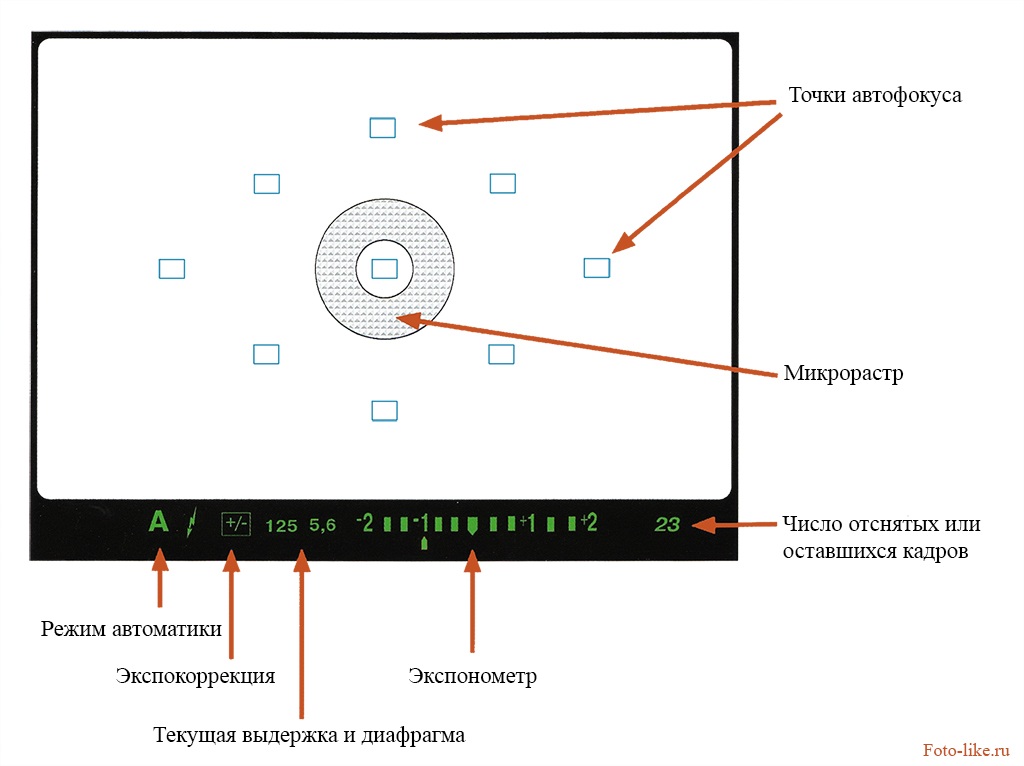 При недостаточном свете я всегда сразу снимаю на -2/3 в минус, чтобы иметь больший запас по настройкам.
При недостаточном свете я всегда сразу снимаю на -2/3 в минус, чтобы иметь больший запас по настройкам.
P.S. Надеюсь, статья оказалась не слишком сложной и читабельной. Есть много нюансев, но разместить их тут затруднительно, учитывая, что я и сам не знаю многих вещей. Если найдете ошибку, пишите в комментах.
Настройки фотоаппарата. диафрагма, выдержка, светочувствительность
Основные ручные настройки фотоаппарата
У фотоаппарата, с момента его изобретения, сразу было, как минимум, две настройки.
Речь идет о выдержке и диафрагме.
В специальной литературе это называется экспозиционная пара (экспопара). Это отправная точка понимания процесса фотографирования.
Непонимание работы диафрагмы и выдержки делает бессмысленным введение прочих настроек.
В то же время ничего сверхсложного в работе экспопары нет.
В быту присутствует огромное количество примеров одновременного взаимодействия нескольких факторов.
Если кто-то до конца не понимает, что такое выдержка и диафрагма, и стандартное объяснение ему в этом не помогает, то, возможно, поможет упрощенная аналогия.
Выдержка, диафрагма и яйцо?
Когда варят яйцо, то засекают время, чтобы получить ту или иную степень готовности, например, яйцо вкрутую или всмятку.
Назовем это время выдержкой яйца в кипящей воде. Теперь посмотрим, что может ускорить или замедлить процесс варки.
Предположим, что мы варим яйцо на газовой плите.
Таким образом, у нас есть возможность регулировать огонь конфорки – делать его больше или меньше. Эту регулировку по аналогии можно сравнить с диафрагмой.
Если включить полный газ, то вода начнет кипеть и яйцо станет вариться максимально быстро.
Если газ будет гореть еле-еле, то процесс варки затянется надолго. Далее, поговорим о том, какое отношение все это имеет к экспозиционной паре.
Изображение формирует свет, попадающий на светочувствительную плоскость (пленка, цифровая матрица).
Чем больше света, тем меньше нужно времени для того, чтобы получилось нормальное изображение.
Порцию света можно отмерить двумя способами: временем воздействия света (экспозиция) и диаметром отверстия объектива (диафрагма).
В приведенной выше аналогии с яйцом – это время варки и интенсивность огня конфорки.
Стало быть, больше огня – быстрее варится яйцо. Больше диаметр диафрагмы – быстрее формируется изображение.
Если все вышесказанное понятно, то должен возникнуть вопрос: зачем вообще нужна диафрагма, если можно просто открыть максимально отверстие объектива и не париться с экспопарами?
Вопрос этот очень правильный и своевременный. Но ответ на него может показаться сложным.
Дело в том, что, увеличивая или уменьшая диаметр отверстия объектива (диафрагму), можно регулировать глубину резкости.
Если открыть диафрагму полностью, то на фотографиях четкими будут выглядеть только те предметы, на которые настроена резкость.
Остальное будет расплывчатым. Обратите внимание на профессиональные фотопортреты – у большинства из них фон не выглядит четким. Он размыт.
А вот при пейзажной съемке, наоборот, все объекты резкие. Это достигается максимально закрытой диафрагмой, когда свет проходит через маленькое отверстие. Очевидно, что без диафрагмирования в творческой фотографии никак.
Какое такое ISO?
Выдержка дает возможность компенсировать недостаток света, вызванный уменьшением диафрагмы.
Если света много, то выдержка становится короче.
Все бы ничего, но когда выдержки становятся длиннее примерно 1/125 секунды, движущиеся предметы на изображении становятся нерезкими.
За время экспозиции они успевают переместиться, и это приводит к их визуальному размытию.
Аналогичный эффект вызывает и шевеление камеры в руках фотографа. Для устранения «шевеленки» пользуются штативом и пультом дистанционного управления спуском.
А если штатива нет, то тогда остается один выход – увеличить светочувствительность матрицы. Этот новый термин требует абсолютного понимания.
Этот новый термин требует абсолютного понимания.
В настройках фотоаппарата светочувствительность матрицы обозначается как ISO. Повышение значения этого параметра дает нам возможность сделать короче выдержку. Однако небезболезненно: чем выше ISO, тем менее качественным получается изображение.
На фотографиях, сделанных при высоком ISO, виден так называемый цифровой шум. Тем не менее, объекты выглядят достаточно резко.
Повышение ISO может быть критичным и некритичным. После некоторого опыта владения камерой фотограф начинает понимать, какую чувствительность матрицы ему следует выбирать и чем в данном случае можно пожертвовать.
Кручу-верчу – запутать хочу!
Итак, мы имеем сразу три настройки фотоаппарата, которые взаимосвязаны между собой.
У большинства камер есть автоматический режим, при котором электронный процессор занимается корреляцией всех трех параметров.
Кроме того, имеются варианты сюжетной съемки, при которых экспозиция, диафрагма и ISO принимают оптимальные значения для тех или иных сюжетов съемки.
Стандартный набор сюжетных автоматических предустановок выглядит следующим образом: портрет, пейзаж, спорт, ночная съемка и макросъемка, режим «без вспышки», не считая универсального автоматического режима, который предусматривает усредненные настройки.
Казалось бы, зачем же тогда современному фотографу морочить себе голову экспопарами, если все за него делает компьютер?
Все дело в том, что на самом деле сюжетов съемки гораздо больше, чем предустановок, предлагаемых колесиком выбора режимов.
И фотографу при выборе нужно понимать принцип, по которому происходит вычисление параметров съемки.
Например, в режиме «Спорт» необязательно снимать только соревнования.
С тем же успехом в нем можно фотографировать летящих птиц или снимать в условиях сильной «шевеленки».
Кроме того, в фотокамерах может присутствовать ручной режим настроек, который дает возможность самостоятельно выставлять параметры съемки.
Без понимания процессов фотографирования сделать это невозможно.
Мы не только продаём фототехнику SIGMA. Мы также консультируем фотографов по любым вопросам фотографии.
Смело пишите фотографу в чат, и он Вам обязательно ответит, причем не только по SIGMA.
Наши контакты:
Телефоны:
+375 29 700-34-69
+375 29 122-92-40
E-mail: [email protected]
Skype: sigma-by
Связаться с нами по ОБРАТНОЙ СВЯЗИ
Основы настройки фотоаппарата для новичков
Купив новый фотоаппарат можно долго изучать его возможности и постоянно находить что-то новое. Но как не тратить время зря, а сразу освоить основные функции нового устройства и скорее приступить к фотографированию? Данная статья расскажет об основных моментах, которые следует учитывать при освоении новой техники.
Когда новый фотоаппарат только распакован и включен, сразу хочется начать фотографировать, но прежде следует настроить камеру. Мы рассмотрим основные моменты, которые следует изучить, чтобы начать полноценно пользоваться новым фотоаппаратом. Данное руководство подойдет как владельцам зеркальных камер, так и обладателям компактов и беззеркалок.
Мы рассмотрим основные моменты, которые следует изучить, чтобы начать полноценно пользоваться новым фотоаппаратом. Данное руководство подойдет как владельцам зеркальных камер, так и обладателям компактов и беззеркалок.
1. Форматирование карты памяти
Перед работой с новым фотоаппаратом и картой памяти, последнюю следует отформатировать. Это даст большое пространство для заполнения его снимками и придаст уверенность в том, что данная карта памяти будет нормально работать на новом фотоаппарате. Форматировать карту нужно периодически. Это позволит ей дольше прослужить в условиях активного использования. Каждый фотоаппарат имеет функцию форматирования. Она находится в меню.
2. Формат изображений: RAW и JPEG
Абсолютно все фотоаппараты сохраняют фотографии в формате Jpeg, но некоторые модели (все камеры полупрофессионального и профессионального класса) дают возможность снимать в RAW.
Формат RAW позволяет сохранить на снимке максимальное количество деталей и позволяет в дальнейшем, при обработке на компьютере более тщательно настраивать параметры снимка. Однако, недостаток данного формата в том, что снимки без обработки выглядят плохо. Каждая фотография, сделанная в RAW, нуждается в обработке на компьютере.
Формат Jpeg — это результат обработки снимка процессором камеры. Камера корректирует снимок согласно пользовательских настроек или автоматически (если задан режим авто). Для преобразования RAW файла TIFF и JPEG используются специальные программы-конвертеры. Они обычно поставляются вместе с камерой на диске или устанавливается софт сторонних производителей. Для этого подойдет Adobe Camera RAW, Adobe Lightroom и многие другие. RAW изображения занимают большой объем данных. Кроме того, их невозможно просмотреть обычными просмотрщиками фотографий. Поэтому RAW обязательно придется конвертировать в Jpeg, если вы хотите отправить снимки по электронной почте или опубликовать в социальных сетях.
3. Размер изображения
Все камеры предоставляют возможность выбирать размер будущих снимков. Этот размер измеряется в пикселях. Чем он меньше, тем меньше весят фотографии, но соответственно качество снимков тоже ухудшается.
4. Режимы экспозиции
Все фотоаппараты имеют несколько режимов экспозиции. правильная их настройка позволяет получить хорошо освещенный кадр.
Автоматический режим может достаточно очно самостоятельно определять режим экспозиции, но с ним вы никогда не сделаете креативный снимок с нестандартной экспозицией. Для этого придется воспользоваться ручными настройками, но всё же, ручные настройки предназначены для точного определения параметров экспонирования кадра. Автоматика иногда допускает ошибки, особенно в условиях плохой освещенности или нестандартных условиях.
Набравшись опыта, можно переходить к более продвинутым режимам съемки — это приоритет диафрагмы и приоритет выдержки. Эти режимы позволяют настраивать один параметр (выдержку или диафрагму), а второй камера подбирает самостоятельно. Существует полностью ручной режим «М» (Manual). Этот режим предоставляет фотографу полный контроль над параметрами камеры.
5. Чувствительность ISO
Светочувствительность сенсора измеряется в единицах ISO. Этот параметр заставляет камеру быть более или менее чувствительной к световому потоку. При нормальных условиях съемки используется значение 100 или 200 единиц. Повышение параметра светочувствительности позволяет получать более светлые снимки Особенно хорошо это заметно при фотографировании в вечернее и ночное время. Но не всё так хорошо, как могло показаться. Увеличение параметра ISO неминуемо ведет к появлению на снимке шума (помех). Неоправданное увеличение светочувствительности может напрочь загубить фотографию.
6. Баланс белого
У различных источников света цвет имеет разнообразный оттенок. Человеческий глаз, а точнее мозг, адаптирует это свечение, превращая его в белый, но камера воспринимает всё как есть. Тоесть, желтый цвет лампы накаливания на снимке будет именно желтого цвета. И вся комната будет иметь желтый оттенок. Чтобы этого не было, камеры имеют настройки баланса белого. Есть автоматический режим, несколько режимов, которые заранее запрограммированы для наиболее часто встречаемых условий освещения, и есть ручные настройки. Фотоаппарату просто нужно показать, какое свечение должно выглядеть белым на снимке.
7. Экспозамер
Для начала работы наиболее приемлемый выбор экспозамера — это Матричный или Мультизонный. В этом режиме фотоаппарат разбивает кадр на много участков и на каждом замеряет экспозицию. Это позволяет получить оптимальную настройку экспозиции. На разных камерах может использоваться различное название этого параметра: оценочный, матричный, мультизонный, или мультисегментый.
8. Фокусировка
Существует два основных режима фокусировки — это автоматический и ручной.
В ручном режиме нужно вращением кольца на объективе или изменением определенного параметра в камере добиваться момента, когда объект съемки станет резким. В автоматическом режиме камера самостоятельно осуществляет фокусировку по определенным точкам или заданному алгоритму (многие компактные камеры распознают в кадре лица и фокусируются по ним).
Существуют различные вариации автоматического режима. К примеру, камера может держать фокус на объекте до тех пор, пока зажата кнопка спуска затвора — это непрерывный автофокус. Существует следящий автофокус. Он следит за движением объекта съемки и постоянно держит на нем фокус.
9. Режим съемки
Обычно камера делает один снимок при нажатии на кнопку спуска затвора, но есть режим, в котором камера непрерывно делает множество снимков, пока кнопка спуска затвора зажата. Такой режим часто используется в сочетании с непрерывной фокусировкой и применяется при съемке спортивных состязаний.
10. Стабилизация изображения
Если на камере или в объективе есть опция стабилизации изображения, ей стоит воспользоваться. Она позволяет компенсировать легкие вибрации и покачивания камеры в руках фотографа. Такая стабилизация дает возможность получать четкие фотографии, даже если во время экспонирования кадра рука дрогнула.
11. Picture Control
Во многих камерах есть режимы, которые можно в целом озаглавить как Picture Styles или Picture Controls. Эти режимы позволяют получать снимки оптимального качества в зависимости от условий съемки.
К примеру, при фотографировании природы, нужно установить на камере соответствующий режим и фотоаппарат будет делать зеленые и синие цвета более насыщенными. При этом будет слегка повышаться резкость, для получения лучшей детализации и контраст. При этом не следует путать данный режим с сюжетными режимами. Picture Control не влияет на выдержку и диафрагму, а сюжетные режимы влияют.
12. Цветовая модель
Камеры имеют встроенные профили цветовых моделей. Чаще всего это Adobe RGB и SRGB. Цветовая модель Adobe RGB дает большой спектр цветов, поэтому снимки получаются красочные и выразительные, но большинство мониторов и печатающих устройств в полиграфии работают с SRGB, поэтому, если вы собираетесь печатать фотографии или делать коллажи на компьютере, лучше использовать SRGB.
На основе материалов с сайта: digitalcameraworld.com
Основные настройки зеркального фотоаппарата — Про фото MYRAW.RU
Views:
1 264
Сегодня в интернете и на Youtube очень много материалов, которые рассказывают как правильно выставлять настройки на зеркальном фотоаппарате. И ознакомившись хотя бы с несколькими материалами, можно легко запутаться. Но это, как говорится, дело техники. Я уже писал Как правильно фотографировать на зеркальный фотоаппарат. Урок 1 и Как правильно настроить фотоаппарат?, но мне кажется, все эти статьи могут быть трудны для новичков, и поэтому, я решил написать коротко и доступно, чтобы вы могли делать снимки не только на автомате, но и на других режимах съемки.
Основные настройки зеркального фотоаппарата
Все что нам нужно для хорошего снимка это три вещи:
- Выдержка
- ISO
- Диафрагма
- Точки фокусировки
Выдержка
Выдержка — это продолжительность открытия механического затвора внутри камеры, который регулирует количество света который попадает на сенсор фотоаппарата. Считается, что снимать с рук можно при выдержке 1/60, но я бы рекомендовал делать снимки на выдержке не более 1/100. Так мы гарантировано можем избежать шевеленки и получим резкий снимок.
ISO
Что такое ISO смотрите здесь. В яркий солнечный день значение ISO я бы не рекомендовал выставлять больше 200. Вообще, ISO нам нужно для того, чтобы мы могли увеличивать скорость затвора (выдержки). Например, при съемки в режиме A (приоритет диафрагмы, см. также режимы съемки на зеркальном фотоаппарате) мы ставим Диафрагму f/6.3 что ограничивает попадание света на сенсор. А света, к примеру, у нас недостаточно. Автоматика зеркалки выставит скорость выдержки (срабатывания затвора) до 1/30, что при съемке с рук и даже при включенном стабилизаторе изображения мы гарантировано получим шевеленку (нерезкий снимок).
При увеличении значения ISO, камера будет выставлять выдержку более быструю, т.е. мы увеличивая ISO на несколько стопов автоматический можем поставить затвор на 1/100, что уже приемлемо для съемки с рук. Но стоит помнить, при больших значениях ISO на снимке появляются шумы.
Диафрагма
В режиме съемки A на моем Nikon D7100 я снимаю практически 95% снимков. При регулировании диафрагмы я уже примерно понимаю, сколько нужно ставить ISO, и какое боке на фото я получу. Даже предметку для фотостоков я фотографирую в режиме приоритета диафрагмы (A), мне так удобно и привычно. Поэтому, если вы новичек, ставьте у себя именно этот режим. Помните, что диафрагма прямым образом влияет на резкость изображения и на ГРИП.
Рабочий диапазон, который в основном можно использовать это f/5-f/6, но опять же, смотря что и как вы фотографируете. Просто на старте ориентируйтесь на эти значения. А дальше понимание придет само.
Точки фокусировки
Большинство начинающих фотографов фотографируют используя автоматический подбор точек фокусировки. Это когда камера сама выбирает то место, где изображение должно быть в фокусе. Очень часто, по снимку, таких точек может быть две и более. С одной стороны, это хорошо, а с другой, иногда, при съемке чего то одного, мы можем получить несколько резких точек по изображению, хотя по задумке, должна была быть только одна.
Я рекомендую, в мануале вашей камеры найти как сделать, чтобы точка фокусировки выбиралась вручную через джойстик на камере.
В принципе, пока все. Есть еще Баланс белого — ставьте на Авто, Экспозиция — тут тоже можно оставить Авто. RAW — всегда снимайте в этом формате. Также смотрите рубрику Новичку, где публикуются полезные материалы начинающим фотографам.
Если есть вопросы, то задавайте в комментариях, а также можно подписаться на нашу рассылку.
2 главные настройки и 4 совета для точной фокусировки. Как правильно навестись на резкость в разных условиях?
Почему фото получается нечётким? Одна из причин — неправильно настроенная выдержка, об этом мы рассказывали ранее. Но столь же часто причиной таких кадров становятся ошибки фокусировки. В этом уроке вы узнаете, как всегда точно фокусироваться на нужных объектах.
Порой начинающие фотографы вместо того, чтобы разобраться с настройками автофокуса, отключают его и пытаются сфокусировать объектив вручную. Эта ошибка приводит к нерезким кадрам. Современные видоискатели не приспособлены для ручной фокусировки: то, что казалось резким в «глазке» камеры, перестанет быть таковым при просмотре на крупном экране. Ручная фокусировка применяется только в продвинутых приёмах съёмки и при работе со старыми или экзотическими объективами без автофокуса. Автофокус современных фотоаппаратов — мощнейший инструмент, который при правильных настройках позволит точно навестись на резкость в любых ситуациях.
NIKON Z 7 / 70.0-300.0 mm f/4.5-5.6 УСТАНОВКИ: ISO 360, F5.6, 1/800 с, 300.0 мм экв.
Как всё устроено? О работе автофокуса доступным языком
Объектив фотокамеры, как и любой оптический прибор, фокусируется на определённой дистанции. Именно на этой дистанции будет резкость. Поэтому суть работы автоматической фокусировки заключается в точном определении дистанции до объекта и установке на ней объектива. На некоторых моделях есть шкала, показывающая, на какую дистанцию сейчас сфокусирован объектив. При этом возникает ряд сложностей, которые контролирует только фотограф. Камере неизвестна ваша задумка, поэтому она не может определить точно, на какой дистанции сфокусировать объектив. А что делать, если объект в кадре перемещается? Должна ли камера держать его всё время в фокусе? Эти вопросы можно решить, правильно настроив режим фокусировки и зону автофокуса. Но обо всём по порядку.
Зеркалки и беззеркалки: в чём разница в работе фокусировки?
Два типа фотокамер имеют значительные различия именно в работе системы автофокуса. В зеркальных камерах при съёмке через видоискатель используется фазовый тип фокусировки. На отдельном модуле фокусировки расположены датчики, которые определяют дистанцию до объекта съёмки и отправляют команду объективу, чтобы он настроился на неё. Это довольно шустрая система, а благодаря высокой чувствительности датчиков фазовой фокусировки она может работать даже при слабом освещении.
Об удобстве и эффективности работы с системой фокусировки камеры во многом можно судить по количеству точек автофокуса, доступных для выбора, и площади покрытия ими кадра.
Покрытие кадра точками фокусировки в доступной камере Nikon D3500. 11 точек фокусировки расположены в центре.
Покрытие кадра точками фокусировки в Nikon D6. Точки автофокуса занимают солидную область кадра, но по-прежнему не покрывают всей площади.
Чем больше точек фокусировки и чем больше площадь покрытия кадра, тем удобнее снимать и тем лучше камера фокусируется. По этим двум пунктам сегодня выигрывают беззеркальные камеры: покрытие кадра точками фокусировки приближается к 100%, а количество точек переваливает за несколько сотен.
Где же выигрывают зеркалки? Автофокус зеркальных камер выигрывает в чувствительности и качестве слежения за быстро движущимися объектами. Это можно почувствовать на топовых репортажных зеркалках (например, Nikon D500 или Nikon D6) с очень развитой системой фазовой фокусировки. Если не говорить о профессиональной съёмке большого спорта, сложных репортажных сюжетов или животных в дикой природе, беззеркалки сегодня предлагают гораздо больше возможностей и удобств. Их предпочитают фотографы, занятые семейной съёмкой, съёмкой портретов, свадеб, простого репортажа, путешествий, пейзажа, предметов.
Зона покрытия точками фокусировки Nikon Z 5, Nikon Z 6 и Nikon D780. В них используется система фокусировки с 273 точками.
Зона покрытия точками фокусировки Nikon Z 7. Система автофокуса располагает 483 точками.
А что если перевести зеркалку в режим съёмки через экран? Там будет задействована другая технология — контрастный автофокус. Он анализирует изображение в выбранной зоне кадра и делает так, чтобы картинка там стала резкой. Такой автофокус не умеет заранее определять дистанцию до объекта и ему требуется больше времени. Поэтому при съёмке в LiveView зеркалки фокусируются медленнее и неуверенно следят за движущимися объектами. Плюсы контрастного автофокуса: возможность сфокусироваться на любом фрагменте кадра и высокая точность фокусировки при съёмке неподвижных объектов.
Исключением является зеркальная камера Nikon D780, получившая систему фокусировки, аналогичную используемой в беззеркалке Nikon Z 6. Переводя Nikon D780 в режим LiveView, мы приобретаем все возможности автофокуса, имеющиеся в современной беззеркалке, в том числе быструю фокусировку с распознаванием лиц и глаз.
Определение лиц и глаз при гибридной фокусировке. Лицо или глаз героя берётся в жёлтую рамку, и камера фокусируется именно в этом месте.
Гибридная фокусировка доступна на беззеркальных камерах Nikon и зеркалке Nikon D780.
В беззеркальных камерах Nikon фокусировка гибридная. В ней сочетается скорость и чувствительность фазовых датчиков автофокуса и точность контрастной фокусировки. На беззеркалках микроскопические модули фазовой детекции расположены прямо на матрице.
Благодаря фазовым датчикам при наведении на резкость камера моментально наводит объектив на нужную дистанцию, а после этого активируется контрастный автофокус, доводя до идеала резкость в нужной области. Получается быстро и очень точно! На беззеркалках Nikon точками фокусировки покрыт почти весь кадр, можно фокусироваться в любом месте. Кроме того, система уверенно определяет лица и глаза и фокусируется на них. Кстати, современные беззеркалки умеют работать не только с лицами людей, но и с мордами и глазами домашних животных. По нашему опыту, это срабатывает и на диких животных, хотя бы отдалённо похожих на кошек и собак.
NIKON D810 / 18.0-35.0 mm f/3.5-4.5 УСТАНОВКИ: ISO 64, F8, 1/100 с, 35.0 мм экв.
Подытожим. В зеркалках при работе с ОВИ используется фазовый автофокус, точный и быстрый, но не покрывающий весь кадр точками автофокуса. При съёмке через экран в зеркалках обычно задействуется контрастный автофокус, точный, но очень медленный. В беззеркалках Nikon используется гибридная фокусировка, объединяющая достоинства обоих типов автофокуса.
Настройки для точного наведения на резкость
Выбор зоны фокусировки
На каком именно объекте камера должна сфокусироваться? Вопрос можно оставить на усмотрение фотоаппарата. В таком случае будет задействован автоматический выбор зоны фокусировки.
Иконка автоматического выбора зоны фокусировки выглядит так. В зеркальных камерах Nikon начального уровня выбор зоны фокусировки осуществляется в быстром меню, вызываемом кнопкой i. В беззеркальных камерах доступ к этой функции можно настроить через быстрое меню или назначить функциональную кнопку.
На зеркалках продвинутого уровня режимы зоны фокусировки регулируются так: удерживая кнопку, отмеченную жёлтой рамкой, крутим отмеченное рамкой колёсико фотокамеры. На верхнем и основном экранах камеры отобразятся вносимые настройки.
При работе с «автозоной» фотоаппарат сам выберет зону для фокусировки и именно её сделает резкой. Так фокусировка работает в автоматическом «зелёном» режиме. Чтобы выбрать другие варианты, скорее всего, придётся перейти в режимы P, A, S или M — в них доступны все настройки автофокуса. В зависимости от модели камеры и системы автофокуса, автоматический выбор зоны фокусировки может работать по-разному. Как правило, для фокусировки в таком режиме камера выбирает ближайший к камере или самый контрастный объект. Большинство современных зеркальных фотоаппаратов Nikon даже при съёмке через видоискатель распознают лица людей и стараются брать в фокус именно их. Однако они ограничены количеством точек фокусировки и зоной покрытия площади кадра системой автофокуса. Конечно, камера с 11 точками фокусировки вряд ли сможет с идеальной точностью отследить в кадре лицо и сфокусироваться точно на глазах человека в режиме автозоны. Что касается беззеркалок, то там функция распознавания лиц и глаз в кадре вышла на новый уровень: современные беззеркалки Nikon Z могут фокусироваться по всей площади кадра, точно распознавая лица или глаза.
Фокусировка с помощью функции определения лиц и глаз
NIKON D850 / 50.0 mm f/1.4 УСТАНОВКИ: ISO 280, F2.2, 1/100 с, 50.0 мм экв.
Постоянное использование автозоны — частая причина не совсем точной фокусировки. Ведь камера не знает творческой задумки и может сфокусироваться не там. Поэтому иногда стоит выбрать фокусировку по одной точке — тогда фотоаппарат будет фокусироваться там, где мы поставим точку фокусировки.
Наводка на резкость с помощью одноточечной фокусировки
NIKON D3500 / 50.0 mm f/1.4 УСТАНОВКИ: ISO 400, F1.4, 1/80 с, 75.0 мм экв.
Точка фокусировки перемещается по кадру с помощью стрелок навипада или при помощи тач-скрина. Автозона и фокусировка по одной точке — это два самых важных режима работы с зонами автофокуса в современных камерах. Но есть и другие, список может меняться в зависимости от модели фотокамеры. О них мы поговорим ниже.
Режимы фокусировки. Следящий и покадровый автофокус
В любой современной камере существуют как минимум два режима работы автофокуса. Называться они могут по-разному, но суть их неизменна.
Покадровый автофокус. На камерах Nikon он обозначен как AF-S (AutoFocus-Single). В этом режиме при нажатии кнопки спуска наполовину происходит фокусировка. Когда камера сфокусировалась, она подаёт звуковой сигнал. Кроме того, в видоискателе зеркалки в левом нижнем углу загорается кружок.
При съёмке через экран на зеркалках или при работе с беззеркалками зоны, на которых камера сфокусировалась, окрашиваются в зелёный цвет. После этого камера блокирует фокус на нужной дистанции и не меняет дистанцию фокусировки до тех пор, пока вы держите кнопку спуска полунажатой. Такой режим подойдёт для неподвижных сюжетов. А ещё с ним можно выполнять фокусировку с перестроением кадра, которая пригодится тем, у кого зона покрытия датчиками автофокуса невелика.
Фокусировка по центральной точке с последующим перестроением. Такой приём актуален на зеркалках начального уровня или старых фотоаппаратах.
Непрерывный (следящий) автофокус. На камерах Nikon он обозначен как AF-C (AutoFocus-Continuous). Нажав на кнопку спуска наполовину, мы сфокусируемся в выбранной (нами или автоматикой) зоне. Теперь, пока мы держим кнопку спуска полунажатой, камера будет следить за объектом и перефокусировать объектив в случае перемещения объекта. Единственный недостаток, постепенно теряющий свою актуальность, заключается в том, что здесь невозможно выполнить приём фокусировки с перестроением (во всяком случае, не убрав с кнопки спуска функцию фокусировки, что возможно при кастомизации управления на продвинутых моделях). Сегодня, работая с камерами, у которых весь кадр покрыт точками фокусировки, можно все сюжеты снимать с непрерывной фокусировкой. Режим AF-C обеспечивает более точную фокусировку, страхуя, например, от неожиданной смены дистанции съёмки в случае перемещений фотографа или модели.
NIKON Z 7 / 70.0-300.0 mm f/4.5-5.6 УСТАНОВКИ: ISO 640, F5.6, 1/800 с, 300.0 мм экв.
Как фокусироваться при съёмке различных сюжетов? Простые советы для начинающего
Теперь разберёмся, как настраивать два основных параметра фокусировки. Ниже даны самые простые советы. Но любое направление фотографии предполагает применение и гораздо более сложных техник. О них мы рассказываем в отдельных статьях в разделе «Уроки».
Как фокусироваться при съёмке портрета?
Сразу обозначим, что под портретом мы понимаем съёмку человека, когда он нам позирует. Здесь резкость должна быть точно на глазах. Если у вас современная беззеркалка, вы в выигрышной позиции: активируйте функцию фокусировки по глазам и лицам, дополнительно используя непрерывный автофокус AF-C, чтобы камера следила даже за минимальными движениями. Вот и вся настройка.
NIKON D850 / 105.0 mm f/1.4 УСТАНОВКИ: ISO 250, F1.6, 1/400 с, 105.0 мм экв.
Если такой функции нет, активируйте фокусировку по одной точке: ей мы будем целиться точно в глаза модели. При съёмке лица вполоборота обычно выбирают ближайший к фотографу глаз модели.
NIKON D810 / 85.0 mm f/1.4 УСТАНОВКИ: ISO 90, F1.6, 1/200 с, 85.0 мм экв.
Что делать, если при желаемой компоновке кадра ни одна точка фокусировки не попадает на глаз человека? Используйте фокусировку с перестроением. Тут пригодится покадровый автофокус AF-S. Но помните: не меняйте дистанцию между вами и моделью после того, как наполовину нажали кнопку спуска и сфокусировались на глазах модели, иначе фокусировка собьётся.
Основные сложности при фокусировке в портрете возникают со светосильными портретными объективами. При съёмке на открытой диафрагме эффектно размывается фон, выделяя главный объект, но размытый фон — следствие малой глубины резкости, а чем меньше глубина резкости, тем точнее необходимо фокусироваться в нужной области, чтобы не получились размытые кадры.
NIKON D810 / 24.0 mm f/1.8 УСТАНОВКИ: ISO 64, F2, 1/200 с, 24.0 мм экв.
А как снимать групповой портрет? Ведь объектив может фокусироваться лишь на одной определённой дистанции. О том, как сделать в кадре резким всё, есть отдельный урок. Тут достаточно разобраться, как работает глубина резкости. Простой, но не исчерпывающий совет: снимайте на закрытых диафрагмах F8–11 или/и пользуйтесь коротким фокусным расстоянием (минимальным зумом). Так мы увеличим глубину резкости, куда попадут все объекты. Но есть и альтернативный способ. Попросите своих героев встать на одной дистанции от камеры. Тогда лица попадут в резкость, и не придётся сильно закрывать диафрагму.
Как снимать быстрое движение, репортаж?
Но что делать, если герои в кадре быстро двигаются? Тогда не получится «прицелиться» с помощью одной точки… В эту категорию попадают разные сюжеты: от резвящихся детей или домашних животных на прогулке до спортивных состязаний или свадебного репортажа.
Если в кадре есть люди или животные и вы снимаете на беззеркалку, просто активируйте распознавание лиц людей или морд животных и включайте следящую фокусировку AF-C. Остальное сделает автоматика.
NIKON D780 / VR 70-200mm f/2.8E УСТАНОВКИ: ISO 220, F2.8, 1/2000 с, 75.0 мм экв.
Если вы снимаете на зеркальную камеру, всё несколько сложнее. Лучше снимать через видоискатель, а не через экран, так как в первом случае задействована быстрая фазовая фокусировка. Исключение одно — Nikon D780, оснащённый гибридной фокусировкой и работающий в режиме LiveView так же быстро, как и современные беззеркалки. Активируйте следящий автофокус AF-C, а в качестве режима зоны фокусировки используйте 3D-слежение. В этом режиме достаточно один раз указать точкой фокусировки на снимаемый объект, и камера будет сама передвигать точку фокусировки вслед за ним. Однако режим 3D-слежения тем эффективнее, чем больше точек фокусировки. Поэтому на камерах начального уровня функция может терять объект съёмки чаще, чем на продвинутых фотоаппаратах с развитой системой автофокуса.
NIKON Z 7 / 70.0-300.0 mm f/4.5-5.6 УСТАНОВКИ: ISO 160, F5.6, 1/800 с, 300.0 мм экв.
Дополнительный совет — активируйте непрерывную (серийную) съёмку пока вы удерживаете нажатой кнопку спуска, камера непрерывно будет делать кадры, следя при этом за объектами с помощью автофокуса. Из серии снимков вы сможете выбрать лучший. Современные камеры позволяют делать от 4,5 до нескольких десятков фотографий в секунду, чего вполне достаточно, чтобы подробно запечатлеть движение героев.
NIKON D850 / Nikon AF-S Nikkor 70-200mm f/2.8G ED VR II УСТАНОВКИ: ISO 2500, F2.8, 1/800 с, 70.0 мм экв.
Как наводиться на резкость при съёмке предметов, натюрмортов?
Цветы в вазе или на клумбе, флакон духов, урожай с огорода, рукоделие — всё это попадает в область предметной съёмки. Здесь следует активировать фокусировку по одной точке. Поскольку предметы неподвижны, можно использовать режим покадровой фокусировки AF-S.
NIKON D810 / 85.0 mm f/1.4 УСТАНОВКИ: ISO 64, F16, 25 с, 85.0 мм экв.
Если вы хотите сделать всю композицию резкой, снимайте на закрытых диафрагмах F8–16 и фокусируйтесь на том предмете, который находится примерно посередине. Это рациональное использование глубины резкости, которая распространяется от дистанции фокусировки как назад, так и вперёд. Если же вы хотите сильно размыть фон, откройте диафрагму.
NIKON Z 7 / 50.0 mm f/1.4 УСТАНОВКИ: ISO 500, F2.5, 1/160 с, 50.0 мм экв.
Наилучший эффект дадут светосильные портретные объективы, где диафрагму можно открыть до F1.8–1.4 — так фон размоется очень сильно и красиво.
Фокусировка при съёмке пейзажа
Вы снимаете городской вид или хотите запечатлеть природный ландшафт во время выезда на дачу? Если переднего плана нет (например, съёмка удалённых сюжетов со смотровой площадки), можно фокусироваться на любом объекте. Всё будет резким, ведь чем дальше дистанция съёмки, тем больше глубина резкости. На больших расстояниях глубина резкости настолько велика, что становится бесконечной. Для этого подойдёт режим автоматического выбора зоны фокусировки и покадровая фокусировка AF-S.
NIKON D850 / 70.0-300.0 mm f/4.5-5.6 УСТАНОВКИ: ISO 31, F16, 30 с, 122.0 мм экв.
Трудности начинаются в момент появления переднего плана.
Фокусировка на переднем плане
NIKON Z 7 / NIKKOR Z 14-30mm f/4 S УСТАНОВКИ: ISO 400, F16, 1/320 с, 14.0 мм экв.
Но именно многоплановые композиции смотрятся эффектнее, объёмнее, рассказывают историю. Если вы только начинаете свой творческий путь, просто фокусируйтесь на переднем плане и прикрывайте диафрагму до F8–16. Желательно использовать широкоугольную оптику или снимать на минимальном зуме.
Фокусировка на переднем плане — колодце.
Так мы получим приемлемую резкость на всём снимке. На переднем плане, как правило, резкость должна быть максимальной, чтобы он не смотрелся как «соринка в глазу». Если передний план не очень интересен, можно наводиться на главный объект, расположенный на заднем плане.
Фокусировка на здании
NIKON D810 / Nikon AF-S NIKKOR 16-35mm f/4G ED VR УСТАНОВКИ: ISO 100, F7.1, 1/40 с, 35.0 мм экв.
Так же стоит поступать, если вы снимаете телеобъективом или светосильным фиксом на открытой диафрагме, а передний план выступает в качестве дополнительного обрамления. Тогда передний план можно размыть, акцентировав внимание зрителя на дальних планах.
Фокусировка на переднем плане, съёмка на закрытой диафрагме
Съёмка с размытым передним планом, который выступает в качестве обрамления сюжета. Фокусировка на задний план.
По мере развития творческих навыков вы освоите и более продвинутые приёмы фокусировки (например, с помощью гиперфокального расстояния).
Цветы на переднем плане очень близко к камере. В таких сюжетах подчас трудно сфокусироваться так, чтобы все элементы кадра были резкими. Здесь поможет наводка на гиперфокальное расстояние.
Работа с фокусировкой камеры требует не только теоретических знаний, но и практики. Поэтому старайтесь больше снимать, и очень скоро вы научитесь фокусироваться быстро и точно. Эта статья — лишь набор базовых советов по фокусировке. В каждом направлении съёмки есть масса интересных и полезных нюансов, которые стоит освоить. Оставайтесь на Prophotos.ru и читайте другие наши материалы!
Как настроить фотоаппарат в ручном режиме
Возможности цифровых фотоакамер по настройкам большие, современная техника позволяет изменять в больших пределах различные характеристики. Только у разных моделей эти возможности отличаются и как настроить фотоаппарат каждый пользователь сам решает. Но принцип регулировки остается одним и тем же. Чем лучше фотоаппарат, тем больше возможностей для ручной настройки, что позволяет изменять в больших пределах художественные параметры фотографии. Если вы перешли с режима «авто» на любой другой, то здесь вам и помогут знание и опыт в настройке цифрового фотоаппарата.
Хорошо фотографировать можно будет, когда вы сможете быстро и правильно использовать создавшуюся обстановку для проведения съемки. А обстановка — это и освещенность, и расстояние до объекта, его подвижность, размеры и др. Для получения хороших фотографий лучше знать, хоть немного, теорию, возможности вашего фотоаппарата, и необходима практика.
Обязательными настраиваемыми величинами являются:
- экспозиция,
- баланс белого,
- фокусировка.
Эти характеристика настраивают перед каждой новой съемкой и без них не получится качественная фотография.
ФОКУСИРОВКА
Фокусировка в современных фотоаппаратах работает хорошо в автоматическом режиме, нужно только знать как выбрать режим автофокусировки. Автофокус — система, обеспечивающая автоматическую фокусировку объектива фотоаппарата на один или несколько объектов съёмки. Автофокус состоит из датчика, управляющей системы и привода, перемещающего оправу объектива или его отдельные линзы. Фотоаппарат имеет склонность фокусироваться на том, что находится ближе всего от центра кадра. Поэтому если ваш объект находится не совсем по центру и между ним и камерой есть другие объекты, то следите за тем, на чем сосредоточился ваш фотоаппарат.
Привод автофокуса
БАЛАНС БЕЛОГО
Баланс белого нужен для правильного отображения цвета на фотографии. Основные способы установки баланса белого:
- Съёмка в формате Raw позволяет выставлять баланс белого после съёмки на компьютере.
- Во многих цифровых фотоаппаратах фотограф в меню может вручную устанавливать тип освещения кадра — солнце, дневной свет, голубое (тень) и облачное небо, люминесцентная лампа, лампа накаливания с вольфрамовой нитью, фотовспышка и т. д. и камера делает поправку на соответствующую цветовую температуру.
- Другой ручной режим — цветокоррекция по серой карте.
- Некоторые камеры позволяют задать источник освещения непосредственно в градусах Кельвина.
- Автоматический баланс белого.
А вот настройка в фотоаппарате экспозиции иногда вызывает большие трудности, ведь одновременно приходится изменять несколько параметров. Рассмотрим подбор экспозиции в фотокамере более подробно.
Настройка экспозиции
Экспозиция определяет количество света, необходимого для формирования снимка с правильной яркостью объекта съемки.
Главными техническими характеристиками фотоаппарата, которые необходимо уметь настроить для правильной экспозиции – это:
- выдержка,
- диафрагма,
- чувствительность.
В фотоаппарате свет проходит через объектив на матрицу, а в объективе регулируется размер отверстия, через которое этот свет и проходит. Вот это отверстие в объективе и есть диафрагма. Время, в течение которого свет проходит на матрицу для формирования фотографии, называется выдержка. А способность матрицы фотоаппарата реагировать на определенное количество света называется светочувствительностью.
Эти три величины взаимосвязаны, так как определяют качество фотографии по световым характеристикам.
Но и каждый в отдельности из этих параметров (выдержка, диафрагма, чувствительность) влияет на какие-то отдельные художественные характеристики снимков. Вот и приходится комбинировать их для правильной настройки фотоаппарата.
Если совсем кратко, то можно так объяснить их взаимодействие. Для получения нормального по освещенности снимка (нормальной экспозиции) на матрицу, для его формирования должно прийти определенное количество светового потока.
Изменяя светочувствительность матрицы (ISO), мы изменяем её характеристики, и соответственно изменяем количество света, которое используется для того, что бы матрица сформировала нормальный по яркости снимок. Чем меньше ISO, тем больше света нужно, а чем больше ISO, тем меньшее количество света нужно для формирования фотоснимка.
А количество света, приходящего на матрицу, можно регулировать с помощью диафрагмы (отверстие в объективе, через которое свет проходит). И с помощью выдержки (время, в течение которого свет и проходит на матрицу).
Обозначение на экране основных величин
Необходимо знать, что дополнительно диафрагма влияет на глубину резкости, по-другому на резкость объектов вне фокуса. Выдержка влияет на съемку движущихся объектов. Изменяя выдержку можно движущийся объект сделать резким или размытым.
Правильно настроив эти два параметра, вы получите экспопару (значение диафрагмы/выдержки). Под эти значения экспопары для получения нормальной экспозиции (нормальная яркость фотографии) можно подстроить чувствительность (ISO) матрицы. Большее ISO означает, что электроника фотоаппарата включает большее усиление сигнала. При этом усиливаются и шумы, которые особенно видны в виде мелкой зернистости на темных участках снимка, поэтому стараются снимать при минимально возможной величине ISO (не больше 100-400).
В современных зеркальных фотоаппаратах сделали так, что менять диафрагму, выдержку и чувствительность можно только ступенчато и эти значения уже заложены в фотоаппарате. Но числа так подобраны, что изменение одного из них на один шаг изменяет экспозицию в два раза. Так что, увеличив один из параметров на один шаг, нужно для сохранения экспозиции уменьшить другой параметр так же на один шаг. В современных фотоаппаратах для большей свободы в регулировках вводят еще и промежуточные значения, так что приходится внимательно следить за этим.
Ручные режимы для настройки экспозиции
В зависимости от условий съемки и от того что вы будете фотографировать (статическую сцену или динамическую) определяются и те величины, которые придется регулировать вручную обязательно. В зависимости от этого выбираем режим на фотоаппарате.
РУЧНОЙ РЕЖИМ М
При ручном режиме (М) можно регулировать все три параметра (выдержка, диафрагма, ISO) одновременно.
ПРИОРИТЕТ ДИАФРАГМЫ А
При режиме приоритета диафрагмы (А) вы выставляете значение диафрагмы, например портретная съемка, так же можно выставить ISO. А выдержку фотоаппарат подберет сам для правильной экспозиции.
ПРИОРИТЕТ ВЫДЕРЖКИ S
Режим S выбирается, когда нужно регулировать выдержку. При этом диафрагму настраивает сам фотоаппарат. Например, съемка спортивных соревнований. Вы только выставляете ISO и настраиваете выдержку.
Во всех режимах можно дополнительно использовать экспокоррекцию, если вам кажется, что фотоаппарат неправильно подбирает экспозицию. Экспокоррекция — внесение поправки в измеренную экспозицию для исправления ошибок или для получения художественных эффектов.
Колесо выбора режима
Режим Р называется программный. В фотоаппарате он введен для облегчения настройки характеристик для съемки. В этом режиме нельзя регулировать выдержку и диафрагму в ручную, эту регулировку сделает автоматика фотоаппарата. Но можно настроить светочувствительность, баланса белого, сделать экспозамер.
Например, камера сама по умолчанию всегда выставляет минимально возможное значение чувствительности ISO. Но бывают случаи, когда для получения четкого и светлого снимка нужно поднять значение ISO, вот здесь и пригодится возможность ручной регулировки.
Яркость объекта фотоаппарат может неправильно подобрать при съемке высококонтрастных сцен (на солнце, на снегу и др.). Что бы устранить ошибки автоматики лучше самому использовать экспокоррекцию, использовав при этом результаты экспозамера.
Самостоятельная установка баланса белого понадобится вам для устранения ошибок в подборе цвета на фотографии.
Все другие режимы съемки не дают пользователю свободы выбора в регулировках характеристик фотоаппарата, там работает автоматика. Но иногда такие режимы подходят больше и выручают фотографа. Например, нет времени для подготовки камеры в ручную, или фотограф еще не достаточно опытен в настройках фотоаппарата, и автоматика пока лучше срабатывает.
Настройка экспопары по экспонометру
Фотоаппарат может автоматически управлять экспозицией, без участия человека. Камера с помощью встроенного экспонометра замеряет экспозицию сцены и затем эти измеренные значения используются для автоматического подбора одного или двух экспозиционных параметра.
В автоматическом режиме пользователь может вручную устанавливать один из параметров, или автоматика может сама выставить и выдержку, и диафрагму.
Выставив в любом из режимов значение одного из параметров экспопары (выдержку или диафрагму) для нужных характеристик фотографии, второй параметр находим перебором значений пока на экспонометре (выводится на экран фотоаппарата или видоискатель) значение не установиться на ноль.
Экспонометр может еще отображаться на экране в виде шкалы, тогда можно добиться подбором значений, что бы указатель стал в середину шкалы, что будет соответствовать нормальной яркости фотографии. В некоторых фотокамерах экспонометр выводит на экран значение числа, которое показывает насколько еще изменить экспозицию, и в какую сторону (+ или -).
Экспонометр в виде шкалы
Фотоаппарат сам измеряет экспозицию – оценивает яркость на разных участках снимка. Так как сцены могут иметь самый разный контраст, то и методов определения экспозиции есть несколько. При ручном управлении основным считается центровзвешенный режим измерения, а при автоматических режимах основным считается оценочный замер экспозиции.
При автоматическом определении экспозиции автоматика измеряет яркость объектов в кадре, затем она усредняет эти значения и производит регулировку нужных характеристик. При некоторых сценах такой замер яркости может быть неверным. Например, на кадре много яркого снега, камера по усредненным данным принимает решение, что все объекты очень яркие и занижает экспозицию. Тогда нужный объект может получится очень темным. Теперь вам нужно вмешаться в работу автоматики и произвести экспокоррекцию.
Краткий порядок настройки фотоаппарата
Порядок работы с фотоаппаратом в ручном режиме может быть такой:
- Перед съемкой выставляете наименьшее ISO.
- Затем, если снимаете движущиеся объекты, то выставляете выдержку и подстраиваете диафрагму до получения нужной экспозиции. Правильность регулировки диафрагмы проверяете по экспонометру на экране камеры.
- При съемке статических объектов выставляете диафрагму для достижения нужных эффектов (резкость объекта или фона). Затем по экспонометру подбираете выдержку.
- Если экспонометр сигнализирует о невозможности подобрать экспопару, то увеличьте ISO и проведите настройку фотоаппарата повторно.
При всех регулировках желательно делать пробные снимки, что бы удостовериться, что нет ошибок в настройке фотоаппарата или что автоматика правильно все отрабатывает.
Тренажер регулировки фотоаппарата по основным параметрам:
Здесь Вы сможете выбрать ручной режим регулировки или приоритета диафрагмы или приоритета выдержки. При каждом режиме Вы сможете изменить выдержку, диафрагму и чувствительность и, сделав пробный виртуальный снимок, увидеть результат.
По заднему фону Вы увидите размытость или резкость объектов, зависящую от значения диафрагмы. По вращающейся игрушке у девочки можно увидеть влияние выдержки на снимок. По экспонометру в виде шкалы контролируйте правильность подбора экспозиции. Так же Вы сможете изменить внешние условия съемки на этом тренажере, регулируя освещенность, расстояние до объекта. Есть возможность подстроить фокусировку и проверить влияние работы со штативом.
В общем, пробуйте все режимы, настраивайте самые разные параметры цифрового фотоаппарата и увидите результат на виртуальном снимке.
Заключение
К настройкам фотоаппарата можно отнести практически все пункты меню, которые вы видите на дисплее камеры. Все эти пункты можно разделить на общие, которые проводятся один раз и касаются всей фотокамеры. А есть те, которые нужно открывать при каждом снимке и отдельно настраивать.
К общим пунктам меню фотоаппарата можно отнести дату и время, автоотключение, звуковые сигналы, оформление меню и дисплея и др.
Дополнительные функции: GPS, Wi-Fi, подключение к компьютеру и др.
Функции просмотра фотографий на фотоаппарате: кадрирование, поворот, защита от удаления, слайд-шоу, работа с картой памяти.
Параметры съемки: разрешение кадров, качество видео (если есть видеозапись), ручная съемка или автоматическая, использование предустановленных сюжетов.
Специальные установки фотоаппарата: установка срабатывания фотовспышки, регулировка срабатывания затвора, экспокоррекция, установка баланса белого, установка ISO, съемка серийная или одним кадром.
Настройки фотоаппарата Canon для съемки
Автор Сергей (travel-picture.ru) На чтение 8 мин. Просмотров 44k. Обновлено
Настройки фотоаппарата Canon для съемки – это основное и первое действие, которое должно быть выполнено каждым начинающим фотографом после выбора и покупки фотоаппарата. Следует запомнить только одно, грамотно подобранные настройки фотоаппарат помогут сделать большой шаг в области профессиональной фотографии.
Есть несколько основных действий или правил которые вы должны сделать для того чтобы ваши фотографии радовали вас в любом путешествии, как это сделать и какие настройки фотоаппарата нужно поменять мы расскажем на нашем туристическом сайте travel-picture.ru.
Для новичков в профессиональной съемке и первой настройке фотоаппарата рекомендуем прочитать инструкцию, большинство ответов, конечно же можно найти именно в инструкции по применению, для продвинутых фотолюбителей, советуем не терять время и зарегистрироваться на профильных форумах, здесь вы найдете более широкие настройки фотоаппарата для съемки и более профессиональные советы для художественной съемки.
Зарядка аккумулятора
Первым делом при настройке зеркального или обычного фотоаппарата вам потребуется обязательно зарядить аккумуляторную батарею. Все аккумуляторы имеют свойство разряжается, поэтому запоминаем раз и навсегда – для полноценной работы аккумуляторной батареи на фотоаппарате требуется полный цикл заряда – разряда. Поясним, после покупки фотоаппарата, первым делом полностью заряжаем аккумулятор на 100%, затем разряжаем его примерно до 5 %, такой цикл нужно повторить несколько раз.
Цикл зарядки-разрядки аккумулятора нужен для того чтобы ваш аккумулятор имел прочный запас энергией и увеличенную емкость заряда для полноценной работы фотоаппарата, которую он утрачивает в процессе покоя в ожидании своего нового хозяина в магазине.
Вторая настройка фотоаппарата – форматирование карты памяти
Следующей настройкой фотоаппарата будет форматирование карты памяти. Форматирование карты памяти удаляет всю заводскую информацию и чистит память карты. Если вы форматируете карту памяти через компьютер, то не забываем ставить в настройках форматирования FAT32, а не NTFS как делают многие.
Форматирование через фотоаппарат делается с помощью меню настроек фотоаппарата, настройки фотоаппарата Canon для форматирования обозначаются гаечным ключом.
Выбираем качество и размер изображения
В настройках фотоаппарат отвечающих за качество и изображение есть много всего разного. Для тех любителей фотографии, кто делает просто снимки, хватит качества “S1” с размером изображения 2592×1728 или “S2”с размерами 1920×1280, такие настройки изображения вполне достойны для обоев на широкоформатном мониторе.
Для тех кто печатает рекламные баннеры 3X6 метра нужны настройки фотоаппарата для съемки немного существенней, здесь вам нужно установить качество “L”, размер такого параметра уже будет 5184×3456 пикселей.
Не забываем дополнительно ставить и качество RAW (для обработки фотографии в программе Photoshop). Выставив в настройках фотоаппарата дополнительно качество RAW и качество S для обычной фотографии, вы убиваете двух зайцев. Во первых вы фотографируете понравившейся вам пейзаж и если вам нужно подправить баланс белого или другие настройки изображения, то RAW сделает это в Фотошопе без потери качества.
Есть один минус при выставлении сразу двух настроек изображения в фотоаппарате одновременно. Большинство дешевых зеркальных фотокамер имеют очень слабый процессор, поэтому при выставлении двух параметров изображения, камера начинает тормозить и зависать. Поэтому не рекомендуем без особой надобности выставлять качество изображения RAW.
Также для получения правильной фотографии и построения кадра можно подключить режим сетки, если не помните или не знаете, зачем нужна сетка, то прочитайте нашу статью про правило 2/3.
Для Nikon настройки фотоаппарата аналогичные, только названия другие. Максимальное качество изображения здесь называется Large. Затем вам потребуется установить оптимальное качество изображения Highest JPEG или Fine JPEG или Extra Fine JPEG.
Следующая настройка фотоаппарата для съемки – баланс белого
Немаловажная настройка фотоаппарата – это баланс белого. Установка баланса белого в автоматическом режиме (AWB) дает прекрасные результаты для фотографов новичков в этом деле, поэтому устанавливаем на автоматический режим и забываем про баланс белого в настройках фотокамеры.
Для особо любопытных рекомендуем попробовать два режима баланса белого — это лампа дневного света или лампа накаливания. Два перечисленных режима дают интересный эффект баланса белого. Для профессионалов в фотографии, баланс белого регулируется уже в ручных настройках в зависимости от ситуации и регулируется только после нескольких пробных фотографий.
Настройка фотоаппарата – замер экспозиции
В природе существует несколько видов экспозиции: матричный (оценочный, мультизонный), центрально-взвешенный (усредненный), частичный и точечный. Для новичков, которые не любят ломать голову, выставляем в настройках фотоаппарата матричный режим и переходим к следующему шагу.
Для продвинутых немного разъясним отличия режимов экспозиции. В матричном режиме кадр разбивается на несколько маленьких областей, в каждой области оценивается освещенность, затем все области суммируются и приводится среднее значение экспозиции которое выводится на всем кадре.
Матричный режим настройки фотоаппарата подойдет идеально для портрета и даже для съемки объектов с задней подсветкой в контровом свете.
Центрально-взвешенный режим настройки фотоаппарат говорит сам за себя, здесь оценивается центральная точка и распределяет экспозицию по всему кадру, такой режим подойдет для съемки объекта находящегося в центре кадра.
Частичный замер используется для максимального выделения и проработки центрального объекта съемки, здесь выделяется объект, который вы хотите сфотографировать, теряя задний фон кадра.
Ну и последний режим настройки фотоаппарата Canon с замером экспозиции – точечный замер экспозиции. Этот режим настроек фотоаппарата любят использовать профессиональные фотографы для получения полного контроля над измерением экспозиции.
Здесь данные замера экспозиции считываются только относительно небольшой части сцены. Для того чтобы в полной мере использовать все режимы, рекомендуем опробовать все замеры экспозиции на одном объекте съемки, тогда вы увидите различия и получите более профессиональные фотографии.
Фокусировка – еще одна основная настройка фотоаппарата Canon
Существует три режима фокусировки камеры – это ONESHOT, AL SERVO, AL FOCUS.
Для любителей съемки движущихся объектов рекомендуем однозначно использовать режим AL SERVO, сфокусировав движущейся объект, вы сможете сфотографировать его в движении пока палец находиться на спуске затвора. Вы сможете держать этот объект до того момента когда подберется идеальный кадр.
Остальные режимы вы можете использовать во всевозможных ситуациях, особой роли они не играют, единственное их применение – это профессиональная фотосъемка, но и мы не встречали профессионалов своего дела, которые парятся с настройками этих режимов, установили обычный режим и забыли.
Настройка фотоаппарата Canon с выбором точек автофокусировки
Здесь все просто, в большинстве фотоаппаратов есть настройка подсказывающая аппарату какие точки автофокуса использовать, данная настройка фотоаппарата подойдет идеально для новичков.
Фотоаппарат по своей технологии фокусировки всегда первым делом выбирает объект в в центре и фокусируется на нем. Для того чтобы не промахнуться на том объекте съемки который вам нужен нажмите кнопку спуска затвора такое количество раз, пока фотоаппарат не покажет красную точку на объекте нужном вам.
Если это долго для вас, используйте ручной режим фокусировки, это будет намного быстрее и пригодиться в темное время суток, когда фотоаппарат не может найти точку фокусировки.
Настройка фотоаппарата – режим съемки
В настройках фотоаппарата можно обнаружить два режима съемки – одиночный (Single) и непрерывная съемка (Continious). Одиночный режим съемки хорош тем, если вы даже забудете убрать палец с кнопки спуска затвора, фотоаппарат сделает один снимок. В непрерывном режиме съемки при длительном нажатии пальца фотоаппарат делает несколько кадров в секунду, хороший вариант для съемки движения объекта.
Стабилизатор изображения
Полезная настройка фотоаппарата как для новичков, так и для профессионалов, особенно если вы снимаете видео или фотографию на длинном фокусе. Но не забывайте что включенный режим стабилизации изображения на объективе (если стабилизатор есть на объективе) немного быстрее расходует аккумулятор, без надобности лучше его отключить. В других случаях фотографирования объектов ночью или на длительных выдержках вам поможет штатив.
Настройка фотоаппарата для съемки – цветовое пространство
Цветовое пространство в настройках фотоаппарата бывает двух типов: sRGB и Adobe RGB. Рекомендуем выбирать Adobe RGB, этот режим имеет больше цветов в своем запасе, этот диапазон подойдет в большинстве случаев съемки объектов.
Настройка фотоаппарата – стиль изображения
По умолчанию в настройках вашего зеркального фотоаппарата Canon должен стоять режим “стандартный”, который для новичков подойдет почти во всех случаях жизни, но можно и поэкспериментировать, например, поставить режим ”пейзаж”, этот режим усиливает синие и зеленые цвета. Режим “Портрет” делает настройки изображения объекта более расплывчатыми и подбирает более мягкие цвета.
Большинство фотографов устанавливает свои настройки режимов, редактируя уже имеющиеся режимы. Например, на нашем фотоаппарате сейчас немного изменен режим “Пейзаж”, мы увеличили резкость, контрастность и цветовую схему. Если у вас качественный объектив, то с этими настройками можно и не связываться, тем более, всегда можно отредактировать изображение в программе Фотошоп.
Вот и все основные настройки фотоаппарата Canon, о которых мы хотели вам рассказать и дать советы на первое время для улучшения качества фотографии. Рекомендуем больше экспериментировать и уже через некоторое время, вы будете знать, какие основные настройки фотоаппарата для съемки вам лучше всего подойдут. Фотографируйте и путешествуйте вместе с travel-picture.ru.
Как сэкономить на поездке? Рабочие лайфхаки!
Данные советы помогут спланировать самостоятельный отдых на курортах зимой или летом дешевле:
- Лучшие цены на отели рекомендуем искать на ROOMGURU. Поисковик ищет среди всех отельных баз интернета, даже у таких гигантов как Booking, и сравнивает цены. Если вы любитель пользоваться смартфоном, то приложение по ПО ПОИСКУ ЖИЛЬЯ просто необходимо. Очень удобно по прилету открыть варианты и тут же забронировать.
- Выгодно застраховать свое здоровье и жизнь в путешествии поможет сервис TRIPINSURANCE, поисковик показывает результаты от всех крупных страховых компаний. Вам остается выбрать лишь самый выгодный вариант, но на здоровье советуем не экономить!
- Авиабилеты? Опытным путем советуем пользоваться AVIASALES, он и по сей день является поисковиком №1 среди самостоятельных путешественников.
Руководство по настройке камеры
— 15 лучших настроек фотографии
Освоение настроек фотоаппарата имеет важное значение для начинающих фотографов, помогая им отточить свои фотографические навыки.
Однако настроек камеры может показаться сложным для понимания, учитывая разные названия, функции и кнопок камеры, дисков и колесиков. Вам это кажется знакомым?
Чтобы помочь вам лучше понять настройки фотографии , я создал это руководство по настройкам камеры , где вы найдете лучших настроек камеры и их назначение.
Мы начнем с трех основных настроек камеры , которые вам необходимо знать, а затем перейдем к другим хорошим настройкам камеры , которые обычно используются в фотографии. Чтобы упростить задачу, я также включил множество примеров настроек камеры, и конкретные статьи на случай, если вы хотите глубже погрузиться в каждую конкретную настройку камеры .
Готовы узнать, что делают диски и кнопки каждой камеры? Вы собираетесь освоить лучших настроек камеры в фотографии !
ПОЛУЧИТЕ БЕСПЛАТНУЮ ЭЛЕКТРОННУЮ КНИГУ НА
ИЗУЧИТЕ ОСНОВЫ ФОТОГРАФИИ
20 УРОКОВ И 80+ СТРАНИЦ С ПРИМЕРАМИ, ИНФОРМАЦИЕЙ, СОВЕТАМИ И ДРУГИМ!
Лучшие настройки камеры в фотографии
Вкратце, это лучшие базовые настройки камеры в фотографии :
- Диафрагма : f / 1.8-f / 5,6 при слабом освещении или для более узкой глубины резкости и f / 8-f / 16 для более широкой глубины резкости
- Выдержка : от 30 секунд до 1/4000 th секунды в зависимости от сцены
- ISO : 100-3200 в камерах начального уровня и 100-6400 в более продвинутых камерах
- Режим камеры : Ручной режим камеры или режим приоритета диафрагмы
- Режим замера : Матричный / Мульти / Оценочный в зависимости от модели вашей камеры
- Режим фокусировки : AF-S для фотографий и AF-C для движущихся объектов
- Область фокусировки : одноточечная для фотографий и динамическая / зона для движущихся объектов
- Баланс белого : автоматический WB
- Формат файла : необработанный файл (или JPEG, если вы не хотите редактировать изображения)
- Drive Mode : покадровая съемка фотографий и непрерывная съемка движущихся объектов
- Подавление шума при длительной выдержке : Выкл.
- Шумоподавление при высоких ISO : Выкл.
- Цветовое пространство : sRGB
- Стабилизация изображения : Вкл. При съемке с рук и Выкл. При съемке со штатива
- HDR / DRO : выкл.
Ниже вы найдете описание всех настроек камеры , а также идеальных настроек камеры в зависимости от жанра и объекта съемки.
Начнем с основных настроек экспозиции камеры , а затем перейдем к другим важным параметрам фотографии .
Как упоминалось выше, для лучшего понимания настроек камеры и изучения того, как настраивать их , я настоятельно рекомендую прочитать статью о конкретных настройках камеры , которую вы найдете в каждом разделе!
1. Диафрагма — первая базовая настройка камеры
Диафрагма — одна из наиболее важных настроек фотографии и одна из основных настроек камеры для начинающих .
1. Настройка диафрагмы на камере
Какая настройка диафрагмы у камеры?
Проще говоря, диафрагма — это отверстие объектива камеры, которое влияет на количество света, проходящего через объектив к датчику. По этой причине этот параметр камеры имеет прямое влияние на экспозицию изображения и критически важен для глубины резкости, резкости и окончательного вида изображения.
Максимальная и минимальная диафрагма определяется числом, широко известным как Значение диафрагмы , которое следует такой последовательности (чем меньше число, тем больше диафрагма, и наоборот):
Настройки камеры с наилучшей диафрагмой
В настройках камеры с диафрагмой ; если вы хотите, чтобы большая часть сцены была в фокусе (большая глубина резкости), вы должны использовать узкую диафрагму , то есть диафрагму между f / 8 и f / 16.Хороший пример узкой диафрагмы — пейзажная фотография; Обычно я снимаю свои пейзажи между f / 8 и f / 11.
Если, наоборот, ваша цель — получить небольшую часть сцены в фокусе при размытии некоторых областей изображения, или если вы снимаете при слабом освещении, вам следует нацелиться на широкую диафрагму , от макс. открытие объектива от f / 2,8 до f / 5,6. Примеры этого — портретная и ночная фотография.
Как изменить настройку диафрагмы на камере
В большинстве камер шкала диафрагмы находится в верхнем правом углу корпуса камеры, на переднем или заднем диске.
2. Выдержка — важная настройка фотографии для захвата движения
Выдержка — это еще одна основная настройка камеры , которая также связана с основными настройками экспозиции камеры .
2. Настройка выдержки камеры
Какая настройка выдержки у камеры?
Короче говоря, выдержка — это время, в течение которого затвор камеры открыт и улавливает свет. Установка выдержки камеры играет ключевую роль в выдержке и имеет два важных эффекта: движение и дрожание.
Выдержка измеряется в секундах и долях секунды. Следуя этой последовательности, чем выше число, тем больше время экспозиции:
Настройки камеры с наилучшей выдержкой
Что касается настроек выдержки камеры , если вы хотите захватить движение , как в фотографии с длинной выдержкой , или хотите снимать при слабом освещении, как в ночной фотографии , вам следует использовать более длинную выдержку, обычно от 1 / 60 th от секунды до нескольких минут.Эта настройка фотографии обычно ограничена 30 дюймами для большинства камер, поэтому, чтобы увеличить это время, вам необходимо использовать настройку камеры Bulb mode и спуск затвора. Например, мои настройки камеры для фотосъемки Млечного Пути с точки зрения выдержки обычно составляют 15-25 секунд.
С другой стороны, если вы хотите стоп-кадра , вы должны стремиться к короткой выдержке, обычно между 1/60 th и минимальной скоростью затвора вашей камеры, которая обычно составляет 1/4000 th. секунды.Пример хорошей настройки камеры из них — это снимки в движении, например, в дикой природе или спортивной фотографии.
Как изменить настройку выдержки на камере
В большинстве фотоаппаратов выдержка диаметром l находится в верхнем правом углу корпуса камеры, на переднем или заднем диске.
3. ISO — ключевая настройка камеры
ISO — это последняя настройка треугольника экспозиции и, возможно, самая сложная настройка камеры для начинающих .
3. Настройка фотосъемки ISO
Что такое настройка камеры ISO?
Вкратце, ISO увеличивает световую информацию, захваченную датчиком камеры. ISO напрямую влияет на экспозицию и цифровой шум , поэтому это также важная настройка камеры, позволяющая избежать цифрового шума.
ISO в фотографии измеряется в диапазоне « уровней ISO », который следует такой последовательности: (чем выше число, тем выше ISO, количество света и цифровой шум):
Лучшие настройки камеры ISO
Идеальная установка ISO камеры зависит от размера сенсора камеры и других факторов, таких как тип фотографии.
При съемке в условиях хорошей освещенности следует использовать с низким значением ISO . Значения ISO от ISO 100 до ISO 400 считаются низкими ISO.
Однако в тех ситуациях, когда недостаточно света или вам нужно увеличить выдержку, вам, скорее всего, придется установить высокое значение ISO , обычно между ISO 800 и ISO 6400. Вы должны установить макс. ISO согласно вашей камере. Хорошей точкой отсчета является ISO 3200 для камер начального уровня и ISO 6400 для более продвинутых камер.
Чтобы увидеть пример, настройка фото ISO для Northern Lights будет выше по сравнению с настройкой камеры ISO для съемки при ярком солнечном свете .
Как изменить настройку ISO на камере
Расположение кнопки настройки ISO полностью меняется от камеры к камере, но большинство моделей включают прямую кнопку для ее изменения. Я рекомендую проверить руководство к камере, если вы не знаете, где находится ISO на колесе камеры.
4. Режимы камеры — Колесо основной камеры
Когда вы знаете три основные настройки камеры, теперь пора научиться , как изменить настройки камеры для экспозиции .
4. Настройки режимов камеры
Какие настройки режима камеры?
Вкратце, режимов камеры — это элементы управления, которые позволяют установить основные параметры фото: диафрагму, выдержку и ISO, чтобы получить наилучшую экспозицию на фотографии.
Вы, наверное, слышали раньше, что best dslr или беззеркальные базовые настройки требуют полностью ручного управления в камере. Хотя это в некоторой степени верно, вы также можете получить выгоду от использования любого из полуавтоматических или приоритетных режимов.
Это основные режимов камеры, настройки фотографии :
- Программный режим камеры («Режим P») : Используя этот режим, ваша камера автоматически устанавливает диафрагму и выдержку.
- Режим приоритета выдержки («Режим S / Tv») : В этом режиме вы устанавливаете выдержку, а камера устанавливает диафрагму.
- Режим приоритета диафрагмы («Режим A / Av») : Вы устанавливаете диафрагму, а камера регулирует выдержку.
- Ручной режим камеры (M) : Используя этот режим, вы выбираете все настройки камеры.
Лучшие настройки режима камеры
Программная съемка — это базовая настройка камеры для начинающих и для съемки сложных объектов , где трудно определить наилучшие настройки.Как только вы начнете чувствовать себя более комфортно с настройками камеры, вы, скорее всего, захотите перейти в любой из других режимов камеры.
Приоритет выдержки предназначен для тех случаев, когда вы знаете минимальную выдержку, необходимую для остановки движения объекта, например, при съемке птиц в полете, спортивной фотографии или при съемке с самолета.
Камера с приоритетом диафрагмы Настройка полезна в широком диапазоне сценариев. Как только вы определите, какая диафрагма вам нужна, например, узкая диафрагма для пейзажей или широкая диафрагма для портретов, этот режим упростит вам задачу.Это также очень распространенный режим для съемки дикой природы.
Manual — это идеальный режим, и новички в настройке камеры находят более сложным. Вы можете использовать его во многих ситуациях, например, при съемке пейзажа, панорамы, ночной и астрофотографии и т. Д.
Если вы хотите, чтобы максимально использовала колеса камеры и , добейтесь экспозиции , я бы порекомендовал использовать либо ручной режим камеры, либо режим приоритета диафрагмы. Настройка моей камеры — это ручной режим 95% времени, например, при съемке Млечного Пути, Северного сияния, длинных выдержек и т. Д.
Как изменить настройку режима камеры
Все цифровые камеры позволяют изменять режим камеры, используя колесо основной камеры или диск, расположенный на верхней части корпуса камеры.
5. Режимы замера — основные настройки камеры для измерения освещенности
Последняя регулировка, связанная с настройкой камеры и экспозицией , — это режим замера .
5. Настройка режимов замера на камере
Какие настройки режима замера?
Короче говоря, режима замера. — это способ, которым ваша камера измеряет свет в сцене.В цифровых камерах это делается с помощью экспонометра, встроенного в корпус камеры.
Не обращая внимания на режим камеры, понимание того, как работает замер освещенности , и различные режимы замера являются фундаментальными. Настройки вашей камеры для солнечного дня будут сильно отличаться от настроек вашей камеры для астрофотографии, и то, как вы рассчитываете свет, будет иметь прямое влияние на окончательную экспозицию вашего снимка.
Если вы снимаете в одном из автоматических режимов вашей камеры, режим экспозамера изменит способ, которым ваша камера регулирует настройки.Если вы снимаете в ручном режиме, вам нужно знать, правильно ли будет экспонироваться фотография, — это значение экспозиции (EV), которое также будет меняться в зависимости от режима замера.
Это настройки режима замера основной камеры :
- Мульти / матричный замер : В этом режиме камера оценивает освещенность всей сцены, разделяя кадр на разные зоны.
- Центровзвешенный замер : камера берет центр кадра для расчета освещенности сцены.
- Точечный замер : камера использует одну точку фокусировки для расчета света.
Лучшие настройки режима замера на камере
Многократный замер — это режим по умолчанию в большинстве цифровых фотоаппаратов, который будет служить вашим целям в большинстве ситуаций.
Центровзвешенная камера . Настройка пригодится, когда ваш объект находится в центре кадра, например, на портрете в голову или на некоторых снимках дикой природы.
Вы можете установить точечный замер , когда ваш объект или конкретная область вашего объекта, которую вы хотите сфотографировать, очень маленькие, например глаза на портрете, маленькая птичка в кадре или луна на фоне темного неба.
Мои настройки камеры , относящиеся к режимам замера, всегда мульти / матричный, за исключением редких случаев, когда я использую точечный замер, например, в настройках моей камеры для фотографирования луны.
Колесо камеры компенсации экспозиции
Диск / кнопка компенсации экспозиции также относится к режимам замера экспозиции. Используя эту функцию, вы можете увеличивать / уменьшать значение экспонометра в вашей камере, давая понять камере, что вы хотите получить переэкспонированное или недоэкспонированное изображение.
Колесо камеры компенсации экспозиции
Вы можете отрегулировать эту настройку камеры при использовании любого из автоматических или полуавтоматических режимов камеры. Это хороший способ помочь вашей камере в сложных условиях освещения, особенно при высокой контрастности, например, в снежной обстановке. Это также полезно при съемке сцены в соответствии с вашим художественным видением.
Как изменить настройку режима замера камеры
Некоторые продвинутые камеры имеют прямые кнопки для изменения режима замера , но в большинстве камер это нужно делать с помощью меню или функциональной кнопки.
Как изменить настройку компенсации экспозиции
Компенсацию экспозиции можно изменить либо с помощью маленькой кнопки вместе с любым из передних / задних дисков, либо с помощью специального диска компенсации экспозиции, если ваша камера оснащена этим колесом.
6. Настройки фокусировки камеры — важные настройки камеры для получения резких фотографий
Одна из основных настроек камеры для получения более четких изображений — это регулировка различных настроек фокусировки камеры .
Как правило, мы можем разделить эти настройки камеры на Режим ручной фокусировки (M) или Режим автофокуса (AF) в зависимости от типа фотографии, которую мы делаем.
Что касается режимов автофокусировки, важно различать режимы фокусировки камеры и зоны фокусировки :
Обратите внимание, что настройки камеры Nikon и настройки камеры Canon, относящиеся к фокусировке, обычно одинаковы, но имеют разные названия .
Настройки режима фокусировки
Режимы фокусировки — это инструменты, позволяющие решить, блокирует ли камера или продолжает регулировать фокус после нажатия кнопки фокусировки.
6. Режим фокусировки Настройка камеры
Имеется двух основных режимов фокусировки камеры :
- Режим однократной автофокусировки (AF-S / Покадровая автофокусировка) : В этом режиме камера фиксирует фокус на объекте, но если он перемещается, камера не регулирует фокус для компенсации.Это лучший режим настройки для неподвижных объектов (и одна из лучших настроек камеры для пейзажной фотографии).
- Режим непрерывной автофокусировки (AF-C / AI-Servo) : в этом режиме, как только вы заблокируете фокус, ваша камера будет пытаться отслеживать объект, когда он движется в кадре. Это лучший режим настройки для движущихся объектов, например для съемки дикой природы, спорта и уличной фотографии.
Настройки зоны фокусировки
Настройки фотосъемки в зоне фокусировки
Что касается настроек фотографий, связанных с областями фокусировки , это основные режимы для выбора:
- Режим одноточечной зоны (одноточечная автофокусировка / ручная точка автофокусировки) : Используя этот режим, вы можете выбрать одну точку фокусировки.Это лучшая область фокусировки для пейзажа, портретов, макрофотографии и архитектуры.
- Режим динамической области (динамическая область автофокусировки / расширение точки автофокусировки) : после выбора точки фокусировки, если объект перемещается, камера будет использовать несколько точек фокусировки для его отслеживания. Лучшее для дикой природы, спорта и уличной фотографии.
- Автоматический режим зоны (автоматический выбор зоны автофокусировки / автоматический выбор точки автофокусировки) : камера автоматически выбирает точки фокусировки для использования.Он лучше всего подходит для сцен, где вам нужно сосредоточиться на чем-то легком и близком к камере.
Есть и другие хорошие настройки камеры , связанные с областями фокусировки, например, EYE Autofocus, но это будет зависеть от модели вашей камеры.
Как изменить настройки фокусировки камеры
Кнопки и диски для изменения настроек фокусировки камеры различаются от камеры к камере. В большинстве камер начального уровня вы можете сделать это из меню, в то время как в большинстве современных камер для этого есть кнопки прямого доступа или настраиваемые кнопки.
7. Баланс белого — важность настроек камеры Кельвина
Еще одна базовая (и простая) настройка камеры для изучения — это баланс белого .
7. Баланс белого Настройка камеры
Какая настройка баланса белого в камере?
Короче говоря, баланс белого — это настройка фотографии , чтобы получить правильные цвета вашего изображения без влияния цвета источника света сцены. Параметр камеры с балансом белого является ключом к тому, чтобы ваши изображения не приобретали теплый или холодный оттенок, когда этого не должно быть, что также известно как «цветовой оттенок».
Баланс белого тесно связан с цветовой температурой , которая измеряется в Кельвинах или «К». Чем выше число на шкале, тем холоднее будет цвет.
Что касается настроек баланса белого на камере , есть три основных типа:
- Автоматический баланс белого (AWB) : Как следует из названия, камера автоматически настраивает наилучший баланс белого.
- Предустановки баланса белого (полуавтоматический баланс белого) : камера предлагает различные предустановленные режимы, связанные с разной цветовой температурой.
- Ручная настройка баланса белого камеры (режим пользовательского баланса белого) : Вы можете вручную настроить баланс белого, установив определенное число Кельвина или создав пользовательский баланс белого.
Лучшие настройки камеры с балансом белого
AWB — это самая популярная и широко используемая настройка баланса белого и та, которая устанавливается по умолчанию в большинстве цифровых камер.
Предустановки баланса белого лучше всего подходят для условий, в которых в сцене преобладает свет одного типа.
Ручной баланс белого — одна из лучших настроек камеры в ночное время и в ситуациях, когда освещение может меняться, например, при съемке панорам. Это также одна из основных настроек камеры при фотосъемке товаров, позволяющая добиться максимальной точности цветопередачи.
В отличие от предыдущих настроек камеры, вы можете полностью изменить баланс белого при постобработке , пока вы снимаете в Raw. В большинстве случаев настройки моей камеры, связанные с балансом белого, находятся в режиме АВТО, за исключением съемки при слабом освещении или панорам.
Как изменить настройки фото баланса белого
Это также варьируется от камеры к камере, при этом большинство камер начального уровня имеют эту настройку в меню, а самые продвинутые камеры включают прямые или настраиваемые кнопки.
8. Настройки формата файла — основная настройка качества камеры
Настройка наилучшего качества камеры связана с форматом файла, и это так же просто, как Снимайте в Raw!
8. Настройка формата файла фото
Файлы
Raw содержат гораздо больше информации, чем JPEG, что очень важно при редактировании изображений и необходимости максимально использовать цвет и динамический диапазон.
Некоторые камеры предлагают вариант «сжатый» и «несжатый» Файлы Raw . Если ваша модель камеры может сжимать Raw без потери качества, выберите этот вариант. Если есть какая-либо потеря качества, я бы рекомендовал использовать параметр камеры для несжатых файлов RAW.
Если вы не хотите редактировать фотографии позже, вы также можете снимать в RAW + JPEG, но имейте в виду, что ваши SD-карты заполнятся раньше.
Как изменить настройки качества файла на камере
В большинстве камер это нужно делать из меню, хотя некоторые продвинутые камеры позволяют изменить это с помощью прямой кнопки.
9. Drive Mode — базовая настройка камеры для новичков
Режимы движения — это хороших настроек камеры для ознакомления и использования в зависимости от типа объекта, который вы снимаете.
9. Настройка камеры в режиме движения
Какие настройки режима движения камеры?
Проще говоря, режимов привода используются для управления частотой съемки.
Настройки камеры режима основного привода :
- Single Shot : когда вы нажимаете кнопку спуска затвора, вы делаете одну фотографию.Это простой режим, который лучше всего подходит в большинстве ситуаций.
- Непрерывный / серийный режим : когда вы нажимаете кнопку спуска затвора, камера делает несколько снимков. Количество снимков, которые вы можете снять в серии, будет зависеть от модели вашей камеры. Большинство продвинутых камер также имеют возможность снимать серию с низкой или высокой частотой в зависимости от объекта.
- Задержка затвора : Когда вы нажимаете кнопку спуска затвора, камера спускает затвор через определенное время, например 2, 5 или 10 секунд.
- Блокировка зеркала : при использовании этой настройки зеркальная камера поднимает зеркало, чтобы избежать вибрации и таких проблем, как удары зеркала. Это эксклюзивная настройка камеры DSLR .
Настройки камеры для наилучшего режима движения
Вы можете использовать Single shot в в большинстве ситуаций и Continuous , когда вы снимаете боевые действия , такие как дикая природа, спорт и т. Д.
Задержка затвора — очень полезный режим при съемке со штатива.Чтобы избежать вибрации и получить более четкое изображение, вы можете установить задержку на 2 или 5 секунд. Это лучший режим для съемки с длительной выдержкой, пейзажей и ночной фотографии без использования дистанционного спуска затвора. Это также удобная настройка камеры для селфи и портретов, когда вы хотите включить себя в кадр.
Наконец, блокировка зеркала — одна из лучших настроек камеры DSLR , когда у вас камера на штативе и вы используете длинную выдержку (обычно меньше 1/60 секунды).
Как изменить режим движения
Вы можете изменить эту настройку фотографии камеры в меню / функциях камеры.
10. Подавление шума при длительной выдержке — спорная настройка фотографии
Это несколько спорная установка камеры ; одни фотографы используют эту настройку фотографий, а другие никогда ее не используют.
10. Настройка шумоподавления при длительной выдержке
Что такое настройка камеры с длинной выдержкой?
Используя для подавления шума при длительной выдержке , ваша камера обработает некоторое шумоподавление в вашем файле.
Основным недостатком этой базовой настройки камеры является то, что вы не сможете управлять камерой , пока она обрабатывает шумоподавление, и этот процесс занимает то же время, что и выдержка. Например, если вы снимаете Млечный Путь в течение 30 секунд, камере потребуется 30 секунд, чтобы уменьшить шум, и вы не сможете использовать свою камеру в это время.
По этой причине в настройках моей камеры шумоподавление при длинной выдержке — всегда выключено .
Я предпочитаю делать шумоподавление при постобработке, в основном используя Topaz Denoise AI в качестве плагина для Photoshop (но вы также можете использовать автономную версию или плагин для Lightroom).
Как включить / выключить шумоподавление при длительной выдержке
Вы можете изменить эту настройку фотографии камеры в меню / функциях камеры.
11. Шумоподавление при высоких ISO — отключение фотокамеры
Это еще одна настройка на камере , аналогичная предыдущей; ваша камера уменьшит шум, возникающий при использовании высокого ISO.
В этом случае это шумоподавление может применяться , только если вы снимаете в формате JPEG , поэтому, если вы снимаете в формате Raw (как и следовало бы!), Вы можете отключить эту настройку камеры .
11. Подавление шума при высоком ISO на камере
Как отрегулировать настройку шумоподавления при высоких ISO
Вы можете изменить эту настройку фотографии в меню / функциях камеры.
12. Цветовое пространство — параметр камеры, который игнорируется
Основные настройки фото камеры , связанные с цветовым пространством , — это sRGB и AdobeRGB.
- sRGB: Это наиболее широко используемое цветовое пространство и лучший выбор для обеспечения точности цветопередачи на различных устройствах и в разных браузерах.
- Adobe RGB : включает больше цветов, но некоторые устройства и браузеры не могут отображать все цвета, создавая странные цветовые переходы.
Хотя цветовое пространство очень важно в фотографии, если вы снимаете в формате RAW, это то, что вы можете настроить в цифровой темной комнате, поэтому настройки цветового пространства на камере не имеют значения.
12. Настройка камеры «Цветовое пространство»
Как изменить настройку камеры цветового пространства
Вы можете изменить эту настройку камеры в меню / функциях камеры.
13. Стабилизация изображения — ключевая настройка камеры
Мы не можем исключить стабилизацию изображения из этого руководства по настройкам камеры . Это очень полезная настройка камеры , которая позволит вам снимать с рук с более длинной выдержкой.
Цифровые камеры и объективы
Advanced предлагают первоклассные функции стабилизации изображения, поэтому вы можете использовать их в определенных ситуациях:
- Стабилизация изображения На : используйте это при съемке с рук, если вам не нужна сверхвысокая выдержка.
- Стабилизация изображения Выкл. : Очень важно выключить настройку камеры , когда вы снимаете на штатив или другую устойчивую поверхность, чтобы избежать смазывания изображений.
13. Настройка камеры стабилизации изображения
Как включить / выключить стабилизацию изображения
Вы можете изменить эту настройку фотографии камеры из меню / функций камеры, а в некоторых объективах — через корпус объектива.
14.HDR / DRO — творческая установка на камеру
Это значительно новая настройка камеры , которая предназначена для создания изображения с высоким динамическим диапазоном на камере.
Хотя это хорошая идея, но камеры пока недостаточно хороши для создания автоматических HDR-изображений, поэтому, если вы хотите добиться естественного HDR-вида на ваших изображениях, я советую выключить HDR / DRO и создать этот эффект при постобработке. или используя специальный плагин, например HDR Pro из Nik Collection .
14.Настройка камеры HDR / DRO
Как активировать / деактивировать настройку камеры HDR
Вы можете изменить эту настройку фотографии камеры в меню / функциях камеры.
Заключение
Как вы видели в этом руководстве по настройкам фотографии , существует множество важных настроек камеры , которые нужно изучить, если вы хотите получать наилучшие изображения.
Все это хороших настроек камеры , но есть настроек камеры для разных типов фотографии , так что не стесняйтесь использовать все это в качестве общей справочной информации.
Я рекомендую освоить три основных диска камеры (диафрагма, выдержка, ISO), так как они будут иметь наибольшее влияние на ваше окончательное изображение. Изучение основных кнопок и колесиков камеры и их функций очень важно, поэтому выходите за рамки теории и применяйте их на практике, это лучший способ понять их!
Если вы хотите получить лучшее представление о настройках камеры , ознакомьтесь с нашими статьями о конкретных настройках камеры (или загрузите наше руководство по основам фотографии в формате PDF ) и, если у вас есть какие-либо вопросы, не стесняйтесь оставлять их в Комментарии!
Настройки камеры
DSLR: полное руководство
Освещение
Важной частью совершенствования ваших навыков фотографии является научиться управлять освещением.Фотосъемка со вспышкой может быть полезна в определенных условиях, например, когда вы находитесь в помещении при слабом освещении или когда вы хотите, чтобы ваше изображение выглядело высококонтрастным. С другой стороны, естественное освещение дает более тонкие результаты.
Сможете ли вы снимать только при естественном освещении, во многом зависит от времени суток, в помещении вы или на улице, а также от того, где расположен источник света по сравнению с объектом. Солнце позади вас или это тот самый объект, который вы снимаете? Это важные вещи, о которых нужно подумать, прежде чем включить камеру или расположить объекты.
Окружающая среда
То, где вы находитесь, сильно повлияет на качество вашей фотографии. Если вы находитесь в доме с недостаточным освещением или в полдень на улице, вам придется соответствующим образом изменить настройки вручную. Если вы используете аналоговую SLR, вам также придется подумать о ISO пленки, которую вы используете. 400 ISO — это обычно стандартная пленка, доступная в большинстве магазинов, и она будет работать в большинстве настроек при не слишком ярком или тусклом освещении. 200 ISO лучше для более ярких условий, а ISO 400 или выше лучше для более темных условий.Об этом важно подумать при покупке фильма.
Объективы и штативы
Использование SLR не должно быть слишком сложным. В зависимости от бренда, многие комплекты цифровых SLR начального уровня поставляются с комплектным объективом 18-55 мм, который отлично подходит для начала. Когда дело доходит до аналоговых зеркальных фотокамер, в зависимости от того, какую марку и модель вы покупаете, проверьте, какой объектив предлагается с ними. Если у вас аналоговая зеркальная фотокамера, вероятно, будет поставляемый с ней объектив 50 мм. Например, камера Minolta X-700 с объективом 50 мм / f1.7 обеспечивает невероятную глубину резкости и позволяет делать фотографии при слабом освещении. Низкое значение диафрагмы означает, что вы можете получить более высокую глубину резкости с резким изображением в центре и размытым фоном, создавая драматический эффект.
Разница между этими двумя объективами заключается в том, что 18-55 мм — это зум-объектив, а 50 мм — объектив с постоянным фокусным расстоянием. Объектив с переменным фокусным расстоянием позволяет увеличивать изображение, захватив несколько фокусных расстояний, не меняя объектив. Объектив с фиксированным фокусным расстоянием является фиксированным, что означает, что вы не можете увеличивать с его помощью и сможете снимать только одно фокусное расстояние.Чтобы получить более близкий снимок, вам придется сменить объектив.
Если вы хотите пройти мимо комплектного объектива, вам нужно будет решить, хотите ли вы другой объектив с переменным фокусным расстоянием или попробовать объектив с постоянным фокусным расстоянием. У обоих есть положительные и отрицательные стороны для фотографов. Имейте в виду, что вам не обязательно использовать один объектив как на аналоговой, так и на цифровой SLR. Есть несколько способов переоборудовать старые объективы на новые камеры, но они могут быть той же марки, и вы можете потерять некоторые важные технические инструменты, такие как экспонометр.
Еще один элемент оборудования, который вам стоит рассмотреть, — это штатив, особенно если ваша камера не компенсирует легкие движения. Использование штатива обеспечит более четкое и чистое изображение.
Аналоговое оборудование
Для аналоговых фотографов тип пленки и бренд, который вы выберете, будут влиять на качество ваших фотографий. 35-миллиметровая пленка обычно бывает черно-белой или цветной негатива. Наиболее распространенными брендами на выбор являются Kodak, Fuji и Ilford, но есть и другие.
Самая распространенная 35-миллиметровая пленка измеряется в ISO или чувствительности в диапазоне от 100 до 3200.Каждая скорость создаст свой эффект. Более высокие значения ISO лучше использовать при слабом освещении, в то время как более низкие значения ISO лучше для ярко освещенных помещений или открытого солнца на улице. Стандартная скорость для начала — ISO 400, которую можно использовать в помещении и на улице с корректировкой ваших настроек. После того, как вы освоите ISO одной пленки, вам захочется поэкспериментировать с другими.
dSLR советы для начинающих: как использовать ручной режим
Ручной режим может показаться намного страшнее, чем он есть на самом деле.Сара Тью / CNET
Что это такое
В любом другом режиме, кроме полностью автоматического, вы можете управлять всеми настройками камеры, но только ручной режим позволяет независимо настраивать диафрагму и выдержку.
Для получения дополнительной информации о других режимах камеры, в любом случае, проверьте, для чего предназначены все эти режимы камеры.
Кто может его использовать
Ручной режим предназначен для всех, у кого есть диск переключения режимов на своей камере, физическая или виртуальная, цифровая зеркальная фотокамера, беззеркальная камера со сменным объективом, усовершенствованная компактная камера или даже телефон с ручным управлением.Обратите внимание, что на камерах низкого уровня может быть ручной вариант, но он не всегда действительно ручной — это просто менее автоматический режим.
Использование ручного режима с цифровой камерой намного проще, чем раньше с пленкой, потому что вы можете сразу увидеть, не работают ли настройки. Даже в современных пленочных камерах экспонометр в видоискателе будет указывать, была ли экспозиция «правильной», но обычно вам приходилось полагаться на практические правила, такие как Sunny 16, чтобы выяснить, с чего начать.Теперь, если вы не знаете, с каких настроек начать, вы можете закрепить его в программном режиме или режиме приоритета выдержки и посмотреть, что выберет камера, затем переключиться на ручной режим и оттуда отрегулировать.
Однако, чтобы использовать ручной режим, вам все равно необходимо иметь базовое представление о взаимосвязи между чувствительностью ISO, выдержкой и значением диафрагмы. Если вы их не понимаете — или не понимаете того, как я это описываю — продолжайте читать много разных описаний. Все учатся по-разному, и иногда требуется только правильное объяснение, прежде чем вы услышите это «Ага!» момент.Некоторые люди понимают лучше, глядя на математику, некоторые с помощью диаграмм, некоторые с помощью графиков, а некоторые просто рассматривая и фотографируя.
Когда это использовать
Как сказал один из комментаторов Twitter: «Настоящие фотографы используют ручной режим, так вы говорите камере, что хотите, и никаких сюрпризов с автоматизацией». Это перекликается с общим мнением. Хотя я не согласен с комментарием «настоящих фотографов» — настоящие фотографы используют любые инструменты, которые у них есть для выполнения работы, и не боятся быть замеченными, используя некоторую автоматизацию, когда это более эффективно — он более или менее прав насчет « без сюрпризов »часть.Дело в том, что до того, как вы освоите ручной режим , вас ждут почти все сюрпризы — как хорошие, так и плохие. Поэтому, когда вы только начинаете, не используйте его в ситуациях, когда пропущенная фотография будет проблемой.
Если вам нужно многократно сфотографировать одно и то же, использование ручного режима — самый быстрый способ сделать это.
Лори Грунин / CNET
Вначале лучше всего начинать с ручного режима:
- Когда вы фотографируете одно и то же в одних и тех же условиях снова и снова. Например, когда я впервые начал снимать определенную ночную сцену для тестирования камеры, я неоднократно пробовал точечный замер в разных местах, чтобы получить желаемую экспозицию в режиме приоритета выдержки (с фиксированной чувствительностью ISO, так как это то, что я тестирование). Затем прозвучало мое «Ооо!» момент, и я переключился на ручной, так как я уже определился с нужными мне настройками. Поскольку каждая камера немного отличается, мне все равно нужно настроить параметры, но это все еще намного быстрее.
- Когда вы фотографируете при неизменном освещении. Зачем заставлять камеру пересчитывать экспозицию при каждом снимке? И хотя освещение не меняется, есть вероятность, что камера по-прежнему будет предлагать разные варианты экспозиции для одинаковых снимков, если вы используете какой-либо вид автоматического режима.
- Когда кардинально меняется освещение. Установка выдержки и диафрагмы и разрешение автоматической чувствительности ISO на плавающее значение гарантирует, что выдержка и диафрагма останутся в безопасных зонах. Обычно я не рекомендую Auto ISO, но в очень темных условиях вы все равно получите высокую чувствительность, так что вы можете просто использовать ее автоматически.
- Когда система измерения выдает неожиданные экспозиции. Сколько раз ваша камера делала недоэкспонированные или переэкспонированные кадры в зависимости от своих решений по замеру, а вы просто продолжаете делать пересчет и переснимать, надеясь, что следующий будет другим? Это определение безумия, и я первым признаю, что был там.
- При съемке видео. В видео решения о выдержке и диафрагме имеют даже большее значение, чем при съемке фотографий. Например, в кадре 1/250 секунды может остановить действие, но в видео это придает ему нервный вид, который вам может понадобиться для передачи скорости.
Как это работает
Вы устанавливаете выдержку и диафрагму независимо, а камера измеряет сцену — решает, сколько света доступно — и сообщает вам, будут ли настройки давать переэкспонированный, недоэкспонированный или правильный экспозиция. Затем вы изменяете одну или обе настройки до тех пор, пока глюкометр не покажет нужное вам значение. Так что самая сложная часть — это не забыть смотреть на счетчик.
Как использовать
Поверните диск выбора режимов в положение большой «M».
Как читать настройки
Выдержка: «Выдержка» указывает количество времени, в течение которого камера подвергает датчик воздействию света от сцены. По сравнению со старыми камерами, большинство современных моделей теперь беспрепятственно отображают скорость; то есть 1/2 — это полсекунды, а 2 «- две секунды. В противном случае целые секунды могут отображаться другим цветом. В видоискателе камера обычно опускает» 1 / «и указывает скорость больше или равно одной секунде в кавычках.Вы можете увидеть букву «B» на шкале режимов, что означает «лампочка»: в этом режиме камера оставляет затвор открытым между нажатиями кнопок. Такие длинные выдержки хороши, например, для астрофотографии.
Диафрагма: Для большинства фотоаппаратов, не использующих «наведи и снимай», диафрагма — это отверстие в объективе, через которое проникает свет. На камере с экраном быстрого просмотра это обычно цифра рядом с буквой F на дисплее. («F» означает «F-ступень» или «F-число», рассчитанное делением фокусного расстояния объектива на диаметр диафрагмы.) Если нет буквы «F», это обычно число рядом с выдержкой на дисплее, и, вероятно, будут отображаться значения от 1,8 до 32. Если они находятся за пределами этой зоны, у вас, вероятно, есть действительно хороший объектив и вы уже разбираетесь в этом материале. . Меньшие числа означают более широкие отверстия, большие числа — более узкие.
Показание экспозиции на экране быстрого просмотра.
Сара Тью / CNET
Замер: Показания экспозиции довольно просты.На экране быстрых настроек обычно есть большая шкала с меньшими полосами, которая показывает отклонение от определения камерой правильной экспозиции. В видоискателе обычно есть похожий вид, но он каким-то образом сжат для экономии места. (Некоторые камеры используют аналогичный дисплей для отображения отклонения камеры от уровня, поэтому убедитесь, что вы смотрите на правильный.) Обратите внимание, что настройка экспозамера камеры — точечный, матричный / оценочный или центрально-взвешенный — будет влиять на то, что камера воспринимает как правильную экспозицию.Показание не обязательно должно быть точно центрировано на 0; у вас обычно есть некоторая широта на несколько единиц вверх или вниз, если ваша камера настроена на использование шага 1/3 ступени (в системе меню), а не на точку.
Как использовать настройки
Изменение значений выдержки и диафрагмы: На камерах с двумя дисками, обычно один спереди и один сзади, разные производители используют разные условные обозначения для диска первичной настройки. Например, Canon использует передний диск для регулировки выдержки, а задний — для диафрагмы, а Nikon — обратный.У младших камер обычно есть только один диск, а для съемки «наведи и снимай» иногда используются кнопки навигации. Возможно, вам придется проверить свое руководство, чтобы выяснить, как настроить одну или обе настройки.
Теперь самое сложное: понимание взаимосвязи между настройками.
Лори Грунин / CNET
На приведенной выше концептуальной диаграмме для справки представьте, что ограничивающий квадрат — это экспозиция, определенная камерой, а длины сторон треугольников — значения каждой из этих настроек; более короткие сегменты означают меньше света для экспозиции (более узкая диафрагма, более высокая скорость затвора, более низкая чувствительность ISO), в то время как более длинные сегменты означают больше света для экспозиции (более широкая диафрагма, более длинная выдержка, более высокая чувствительность ISO).Пока все вершины треугольника касаются сторон квадрата, вы просто торгуете между настройками выдержки, диафрагмы и чувствительности ISO для данной экспозиции.
Итак, если мы используем пример слева в качестве отправной точки, в двух верхних примерах мы зафиксировали чувствительность ISO на этом начальном значении; слева мы увеличили выдержку и уменьшили размер диафрагмы, увеличив значение диафрагмы (помните, оно является обратным), а справа мы расширили диафрагму и уменьшили выдержку.
Если вы изменяете настройки чувствительности ISO в миксе (внизу), вы можете видеть, что, например, изменение чувствительности ISO дает вам больше гибкости при выборе выдержки и диафрагмы.
С чего начать ?
Когда вы начинаете, есть несколько способов выяснить, какими должны быть ваши исходные настройки. Например, вы можете перевести камеру в программный режим, сделать снимок и решить, нравятся ли вам эти настройки, переключиться в ручной режим и либо воспроизвести их, либо настроить по своему вкусу.
Я определяю свои начальные настройки, рассматривая сцену. Мои практические правила:
- Для действий сначала определите выдержку, затем чувствительность ISO, затем диафрагму
- Для среднего и слабого освещения сначала установите чувствительность ISO, затем выдержку, затем диафрагму
- При хорошем освещении и немного движения, сначала установите чувствительность ISO, затем диафрагму, а затем выдержку.
Вы можете выбрать другой вариант.Например, большую часть времени я предпочитаю выдержку, потому что снимаю много движущихся объектов (кошек!) И / или хочу минимизировать дрожание камеры. Но я также снимаю на множество хороших камер, которые могут работать с относительно высокими настройками чувствительности ISO. Если, к примеру, ваша система не работает выше ISO 800, вы, вероятно, сначала захотите ее заблокировать. Весь смысл Руководства в том, что вы можете расставить приоритеты в том, что считаете важным.
При проведении визуальных проб и ошибок следует помнить одну вещь: показания камеры могут быть неточными, особенно когда дело касается экспозиции; Кроме того, то, что может выглядеть действительно темными, забитыми тенями на крошечном ЖК-дисплее, может иметь приемлемый тональный диапазон при просмотре на большом экране.Возможно, вы захотите включить отображение гистограммы камеры (посмотрите его в руководстве), чтобы убедиться, что он не слишком смещен в сторону теней или светов, если вы не хотите этого эффекта.
Рекомендации по выбору настроек практически такие же, как и при съемке в режимах с приоритетом выдержки или диафрагмы.
Выбор выдержки: Я считаю, что от 1/80 до 1/125 секунды в большинстве случаев работают с небольшим движением; Я выбрал 1/80 секунды в качестве самой медленной общей настройки, потому что знаю, что это безопасно для меня, не трясясь.Вам нужно выяснить, что это за настройка для себя, потому что вы не хотите бездумно опускаться ниже нее. Под «бездумно» я имею в виду, что вам действительно нужно сконцентрироваться, чтобы эффективно держаться за руку, когда скорость замедляется: контролируйте свое дыхание, держитесь за что-то, убедитесь, что стабилизация изображения включена, и так далее. Чтобы остановить действие, можно начинать примерно с 1/250 секунды и увеличивать по мере необходимости.
Интернет изобилует практическими правилами выбора выдержки в зависимости от желаемого эффекта.Поищи в Гугле. Эти правила были важнее во времена кино, когда метод проб и ошибок был непрактичным, трудоемким и дорогостоящим. Сегодня вы обычно можете определить по первым нескольким снимкам, какие настройки позволяют получить желаемое изображение.
Выбор диафрагмы: Имейте в виду, что если у вас есть зум-объектив с переменным диапазоном диафрагмы (обозначаемый, скажем, как объектив 18-55 мм f3,5-5,6, а не 24-105 мм f4), самая широкая диафрагма будет уменьшаются при увеличении до конца телефото независимо от ваших настроек — e.g., перейдите от 18 мм f3,5 к 55 мм f5,6 — и поверните обратно в сторону настройки, когда вы снова уменьшите масштаб до широкого угла. С таким объективом, на чем-либо меньшем, чем полнокадровый, у вас не будет большой гибкости. Для всего, кроме студийной работы, если вы собираетесь снимать с недорогим комплектным объективом и хотите максимально приблизиться к выбору типа «установил и забыл», я голосую за f5.6, по крайней мере. при хорошем освещении. Это обеспечит резкость снимков большинства вещей, которые вы планируете снимать, и предотвратит изменение диафрагмы при увеличении.Альтернативой является установка диафрагмы f3,5 (или любой другой, максимально поддерживаемой вашим объективом) с пониманием того, что она будет изменяться автоматически при увеличении, но она автоматически изменится и будет установлена на самую широкую возможную диафрагму для данного фокусного расстояния.
Если вам нужна максимальная резкость всей сцены и много света, то хорошим выбором будет f8 или f11. Старайтесь держаться подальше от f16 или выше на недорогих объективах и небольших сенсорах, поскольку резкость имеет тенденцию уменьшаться после определенного момента, когда вторгаются другие законы физики.
Если у вас светосильный объектив, который поддерживает диафрагму примерно f2,8 или больше, есть некоторые предостережения при съемке на открытой диафрагме. Во-первых, чем шире вы идете, тем труднее точно сфокусироваться; чем меньше зона резкости, тем труднее удерживать камеру в нужной точке. Это особенно верно, если вы полагаетесь на автофокус. Кроме того, дешевые светосильные объективы, такие как типичный 50 мм f1,8, обычно создают бахрому на фотографиях в самом широком месте.
Чувствительность ISO : Если вы уверены в высокой чувствительности ISO вашей камеры, вы можете оставить этот параметр на Авто; Однако имейте в виду, что некоторые камеры более высокого класса не позволяют использовать Auto ISO в ручном режиме.Однако возможность сделать это становится все более популярной в этом сегменте, поскольку позволяет обеспечить постоянную экспозицию при съемке видео — она позволяет вам устанавливать выдержку и диафрагму, а также изменять чувствительность ISO при изменении условий освещения в сцене.
Однако по мере уменьшения размера сенсора области вне фокуса становятся все более непривлекательными; увеличение чувствительности ISO усиливает артефакты в этих областях. Поэтому, если вы будете следить за пикселями своих фотографий, вы можете сделать ошибку в сторону более узкой диафрагмы / немного большей глубины резкости или снимать с минимально возможной чувствительностью ISO.Как и в случае с приоритетными режимами, камера всегда будет выбирать самый низкий доступный вариант, соответствующий выбранной диафрагме, при установке на Auto ISO. Однако, если вы собираетесь его использовать, посмотрите, есть ли у вашей камеры пункт меню для установки заданного диапазона значений, из которых она может выбирать. Это особенно важно для высокого класса, поскольку большинство потребительских камер не очень хорошо работают при ISO 6400, независимо от того, что могут указывать их характеристики.
Если вы планируете настраивать его вручную, вам всегда нужна минимально возможная настройка, которая дает вам достаточную гибкость, позволяющую выбирать другие важные настройки.
Обычно по первым снимкам можно понять, при какой настройке получается желаемое изображение. Просто запомните:
- Увеличение числа диафрагмы сужает диафрагму и расширяет область резкости для данного фокусного расстояния и расстояния от объекта; увеличение скорости затвора останавливает движение.
- Уменьшение числа диафрагмы увеличивает диафрагму и сужает область резкости для данного фокусного расстояния и расстояния от объекта; уменьшение выдержки увеличивает видимость движения и увеличивает вероятность дрожания камеры.
- Увеличение чувствительности ISO увеличивает количество света, регистрируемого датчиком, но также увеличивает количество цветового шума.
Более важные настройки, которые следует учитывать
- Режим замера
Потому что обратная связь, которую вы получаете от камеры для определения других ваших настроек, зависит от того, что камера воспринимает как правильную экспозицию, если вы хотите что-то темнее или светлее тебе придется сказать камере. Вы можете сделать это, изменив режим замера — изменив способ, которым камера решает, что означает «правильный», — или используя компенсацию экспозиции, которая просто увеличивает или уменьшает яркость на определенную величину после того, как камера сделала свой выбор.Эти настройки становятся важными в случаях, когда «правильный» слишком темный, например, в снежных сценах или освещенных сзади объектах, или слишком светлых, когда важные детали изображения могут быть не видны. - Автофокус
Ни одна система автофокусировки, которую я использовал, не смогла выбрать правильный объект для фокусировки в 100% случаев; только вы знаете, что важно в кадре. Многие достижения в области автофокусировки за последние несколько лет — в первую очередь распознавание лиц — были разработаны, чтобы компенсировать этот факт.Поэтому попробуйте использовать параметры автофокусировки, которые ограничивают область, например расширенную автофокусировку по центральной точке, если она доступна, или автофокусировку по центральной точке.
Какие недостатки ручного режима?
Только один: требуется много практики, прежде чем выбор настроек станет инстинктивным, что может замедлить вас в незнакомых ситуациях. Вот почему мне нравится предложение «Оо!» подход к старту; в тот момент, когда вы фотографируете что-то в N-й раз и внезапно понимаете, что ручной режим на проще , чем полуавтоматический режим, на который вы полагались.
21 Настройки, методы и правила, которые должны знать все новые владельцы камер
В этой статье мы расскажем о 21 настройке, методах и правилах фотосъемки, которые вы должны знать как начинающий фотограф.
Некоторые из них очень простые, в то время как другие идут немного глубже, но все они были выбраны из наших архивов специально для начинающих и новых владельцев камер.
Наслаждайтесь!
Знакомство с полезными режимами и настройками цифровой камеры
1.Объяснение режимов цифровой камеры — Недавно я разговаривал с другом семьи, который только что купил новую камеру. Она подошла ко мне со своей камерой, когда никто не смотрел, и смущенно спросила, могу ли я сказать ей, что означают все маленькие значки на циферблате в верхней части ее камеры. В этой статье объясняется, что означает и делает каждый из наиболее распространенных режимов цифровой камеры. Знание этих режимов фотографии может вывести ваши снимки на новый уровень.
2. Режимы приоритета диафрагмы и выдержки — В этом введении вы познакомитесь с двумя очень полезными настройками, которые можно найти на многих цифровых камерах.Режим приоритета диафрагмы и выдержки выводит вас из автоматического режима, давая вам больше контроля над изображениями, не переводя вас полностью в ручной режим. Это отличные настройки для изучения и освоения.
3. Введение в баланс белого. Одна из наиболее частых проблем, с которыми я сталкиваюсь при фотографировании начинающих, — это снимки с неправильными цветами. Мы все их видели: портреты, на которых зубы и глазные яблоки человека (и все остальное) имеют желтоватый оттенок. Узнайте, что вызывает это и как с этим бороться, из этого урока по балансу белого.
4. Понимание гистограмм — «Гистограммы страшны». Это то, что недавно сказал мне один читатель, когда они обнаружили, что могут просматривать эти маленькие графики на своей камере. Хотя гистограммы могут показаться немного техническими, удивительно, насколько просто гистограмму интерпретировать. Знайте, что искать, и с первого взгляда вы сможете определить, недоэкспонировано или переэкспонировано ваше изображение. Это полезный инструмент для освоения.
5. Автоматический брекетинг экспозиции (AEB). Эта функция — еще одна из тех часто неизведанных настроек, которые встроены во многие камеры.Это позволит вам получать хорошо экспонированные снимки даже в самых сложных условиях освещения.
Прочие основные приемы работы с камерой
6. Как держать цифровую камеру — Это руководство для начинающих охватывает тему, которую большинство владельцев камеры пропускают, не осознавая, что это фундаментальный урок фотографии. Сделайте это неправильно, и это может существенно повлиять на качество ваших снимков.
7. Техника спуска затвора — еще один базовый совет, который многие делают интуитивно, но который может значительно улучшить ваши фотографии, если вы этого не сделаете.
8. Как использовать блокировку фокуса — еще одна техника для начинающих, которую многие из нас считают само собой разумеющейся, но она лежит в основе автоматической фокусировки всех цифровых камер. Сделайте это неправильно, и вы сделаете много снимков не в фокусе, а на сфокусированном фоне!
9. Как делать четкие цифровые изображения — «Мои снимки нечеткие». Это проблема, о которой нас часто спрашивают, поэтому мы написали это руководство, чтобы помочь вам получить максимально четкие изображения, которые может делать ваша камера.
10. Съемка с использованием встроенной вспышки. Съемка со встроенной вспышкой может привести к получению ужасно расплывчатых изображений.В этой статье предлагается несколько советов, как этого избежать. А вот 7 стратегий по предотвращению внезапного выброса.
11. Как добиться малой глубины резкости в ваших цифровых фотографиях. Если вы увлекаетесь разными видами фотографии (портреты, макросъемка и т. Д.), Отличный способ научиться управлять глубиной резкости ваших снимков. Таким образом, вы можете сделать основной объект ярким, сделав фон красиво размытым. В этом руководстве вы узнаете, как это сделать.
12. Общие сведения об экспозиции — Эта статья знакомит новых владельцев камер с тремя основными элементами экспозиции.Прочитав его, ознакомьтесь с нашими введениями в ISO, диафрагму и выдержку.
Уход и обслуживание камеры
13. Как избежать загрязнения сенсора цифровой зеркальной камеры. Один из самых быстрых способов испортить каждый снимок, сделанный с помощью новой цифровой зеркальной камеры, — это получить грязный сенсор изображения. В этом уроке дается несколько основных советов, как сделать так, чтобы он оставался как можно более чистым.
14. Как чистить объектив DSLR — Как бы вы ни старались защитить их, линзы со временем становятся грязными.В этом уроке представлены несколько основных советов по очистке линз, чтобы ваши снимки были максимально четкими.
15. 7 хищников цифровых фотоаппаратов и способы их сдерживания. В этом руководстве вы узнаете 7 наиболее распространенных способов повреждения цифровых фотоаппаратов, на что следует обращать внимание и какие профилактические меры вы можете предпринять.
Советы по составу
16. Правило третей — соблюдаете ли вы его или нарушаете, правило третей — это тема, о которой вы должны хотя бы знать.
17. Интересные места. Изображение без какой-либо визуальной точки вряд ли привлечет внимание смотрящего.
18. Получение горизонтов по горизонтали. Идеальный способ испортить красивый закат или пейзажный снимок — это наклонить его в сторону. Сделайте горизонт горизонтальным!
19. Заполните рамку. Это не применимо к каждому снимку, который вы делаете, но многие фотографы могут значительно улучшить свои фотографии, подойдя ближе к объекту и заполнив кадр.
20. Получение правильного фона — Фон может создавать или разрушать изображение. В этом руководстве вы познакомитесь с рядом вещей, на которые следует обратить внимание, и с методами, которые можно использовать для получения нужного фона.
21. Добавление случайности к вашим фотографиям — узнайте, как выделить свои изображения среди других, добавив творчества, разнообразия и немного случайности в свои снимки.
Конечно, эти 21 настройки, техника и правила фотосъемки для начинающих владельцев фотоаппаратов — лишь малая часть всего, что нужно для изучения искусства фотографии.Подпишитесь на наш блог здесь, чтобы получать больше бесплатных ежедневных советов, которые помогут вам продолжать учиться и совершенствоваться.
Наше руководство по творческому управлению камерой
Если вы ищете полное руководство по управлению камерой, то, возможно, вы захотите ознакомиться с нашим курсом Photo Nuts and Bolts, который проведет вас через все, что вам нужно знать, чтобы начать делать красивые фотографии.
Вот вступление:
Возьмите этот отличный курс dPS здесь.
Настройки камеры
— Руководство по фотографии SLR
Здесь вы найдете информацию о том, как использовать настройки камеры DSLR, включая ручной и автоматический режимы. Это также полезно для тех, у кого есть беззеркальные камеры CSC (компактные системные камеры) или при наведении и съемке, где вы можете регулировать и изменять такие параметры, как диафрагма, выдержка и ISO.
Если вы только что приобрели свою первую зеркальную камеру, вы будете искать полезные советы по ее использованию. Цифровые SLR великолепны, но им нужно изучить гораздо больше настроек.Ниже перечислены некоторые из наших лучших советов, которые помогут вам лучше понять настройки камеры DSLR.
Ручные настройки камеры DSLR
Что такое ISO — Узнайте, что такое ISO на вашей цифровой камере и как его использовать. | Что такое режим приоритета AV / A — прочтите о числах f и настройках диафрагмы. |
Приоритет выдержки — Узнайте о разнице между быстрой и длинной выдержкой и о том, как их установить.Приоритет выдержки может быть представлен настройкой ТВ на вашей камере. | Полностью ручной режим — Включает примеры и пошаговые инструкции, которые помогут вам полностью понять, как пользоваться вашей зеркальной камерой в ручном режиме. |
Настройки камеры ISO — Узнайте, как выбрать правильные настройки камеры ISO для каждого времени дня и любых ситуаций. | Как правильно сфокусировать камеру DSLR — Узнайте, как правильно сфокусировать камеру.Объяснение фокусных точек DSLR и способов их использования. |
Советы по экспозиции для съемки природы — основные приемы цифровой зеркальной фотокамеры, которые в десять раз изменили мою фотографию. | Как сфокусироваться на бесконечность — Фокусировка на бесконечность — это метод, который важен для пейзажной фотографии. Узнайте, что означает этот термин. |
Частичный замер — Прочтите, когда следует установить частичный замер в камере, а также о преимуществах. | Точечный замер — когда использовать точечный замер с примерами изображений. |
Компенсация экспозиции — Узнайте, как использовать компенсацию экспозиции на вашей цифровой зеркальной камере и почему это полезно. Удобный наконечник для компенсации переэкспонированных или недоэкспонированных фотографий. | Формат файла RAW / CR2 — Raw (CR2 для Nikon) — это файловый формат профессиональных фотографов по уважительным причинам. Прочтите, почему вам также следует снимать в формате RAW. |
Настройки баланса белого камеры — Полезный совет по выбору правильных настроек баланса белого. | Как использовать режимы замера — Когда использовать матричный, шаблонный, оценочный, центрально-взвешенный, точечный и частичный замер. |
Советы новичкам
Когда вы впервые опробуете свою цифровую зеркальную камеру, используйте полностью автоматические настройки.
Если вы новичок в фотографии с SLR, вы должны просто получать удовольствие от ее использования и хорошо разбираться в том, как с ней обращаться. Лучший способ сделать это — установить его полностью автоматически.Найдите на шкале режимов камеры символ в виде прямоугольника. Когда ваша камера находится в автоматическом режиме, все важные настройки, такие как ISO, диафрагма и экспозиция, выполняются за вас, избавляя вас от догадок.
Если ваша камера настроена на автоматический режим, также рекомендуется, чтобы ваш объектив был настроен на автоматическую фокусировку. Если у него есть такая возможность. Если у вашего объектива есть опция автоматической фокусировки, вы заметите сбоку буквы AF.
Совет для начинающих по фокусировке: Всегда нажимайте кнопку спуска затвора наполовину, а затем, когда она правильно сфокусируется, нажмите ее до конца.т.е. фокусировка и съемка — это всегда двухэтапный процесс.
Шесть автоматических настроек, которые вы найдете в своей цифровой SLR-камере:
Следующие настройки DSLR можно найти на большинстве моделей камер. Однако в зависимости от марки вашей камеры некоторые из них могут быть недоступны.
Объяснение других общих настроек камеры
- Можно ли отключить шум затвора?
- Как восстановить заводские настройки камеры по умолчанию.
- В чем разница между режимами A, AV, DEP и A-DEP.
- Что такое гистограммы и как их читать
- Что такое метаданные EXIF - почему это полезный инструмент обучения и как вы его читаете.
- Как использовать кнопку предварительного просмотра глубины резкости (если у вашей камеры есть такая опция), что она делает, и советы по ее использованию.
Настройки DSLR специально для фотоаппаратов Nikon
Когда использовать точечный замер
Настройка точечного замера
Точечный замер — это лишь одна из систем замера вашей камеры.Чтобы добиться идеальной экспозиции, вам необходимо понимать систему замера каждой из ваших камер и то, как каждая из них используется.
По умолчанию экспозамер ваших камер, скорее всего, установлен на матричный (также называемый шаблонным или оценочным на некоторых моделях). По большей части, этот параметр по умолчанию отлично подходит для различных условий освещения. Лично я считаю, что в 95% случаев мне не нужно его менять. Однако в сложных условиях освещения вам нужно знать, когда и как изменить настройки камеры с матричного на точечный замер.
Для примера возьмите это фото ниже. Чисто белый объект переэкспонирован и не имеет абсолютно никаких деталей. Он был сфотографирован в режиме замера (настройка моей камеры по умолчанию). Мне не потребовалось много времени, чтобы понять, что мне нужно переключиться на точечный замер, если я собирался сделать красивую детализированную фотографию белой птицы.
Обратите внимание, что я обрезал это изображение. На исходной фотографии 85% пейзажа вокруг объекта было намного темнее, чем у белой птицы. Сама птица занимала примерно 15% изображения.Следовательно, моя камера снимала окружающую среду, а не птицу. Это идеальный сценарий для точечного замера.
Точечный замер темных объектов
То же самое может произойти с темным объектом, например черной птицей в очень ярком окружении. Птица занимает меньшую часть сцены по сравнению с ее окружением. Если вы оставите камеру в режиме узорного замера, вы обнаружите, что все, что вы видите, является черным, а детали перьев отсутствуют. Это связано с тем, что при замере по образцу камера снимает световую экспозицию со сцены в целом.
В этот раз вам нужно переключить настройки камеры на точечный замер (лучше смотреть в руководстве к камере). Точечный замер на всех цифровых камерах, которые я видел, отмечен символом, подобным изображенному ниже. Некоторые камеры высокого класса также предлагают многоточечный замер. Это позволяет фотографам получать световую экспозицию из нескольких различных областей сцены.
Примеры фотографий, сделанных с точечным замером
Вот несколько примеров фотографий птиц, сделанных с помощью точечного замера.Опытные фотографы птиц переключаются на точечный замер как для очень темных, так и для очень светлых птиц. Я не слишком беспокоюсь об окружающем или правильно выставленном фоне, я хочу запечатлеть детали в перьях птиц.
Пример выше был сделан в Hoods Lagoon Clermont. Замер точечного замера позволил мне запечатлеть много деталей в птичьем крыле. На перьях отчетливо видна костная структура и детали. Естественно, у меня получился очень темный фон, но я не ставил перед собой задачу правильно экспонировать пейзаж в целом.
Это изображение было снято одновременно с первой переэкспонированной фотографией, которую вы видели в начале этой статьи. Я знаю, какой предпочитаю.
Когда использовать точечный замер для фотографирования людей?
Конечно, вашим объектом вполне может быть человек. Однако применима та же теория. Переключайтесь на точечный замер при плохом освещении.
Например, человек на сцене. Точечный замер на лице человека гарантирует, что камера правильно выставляет цвет кожи и не снимает показания сценического освещения.
Используйте точечный замер для фотографирования луны
Точечный замер также отлично подходит для снимков луны, когда луна занимает очень яркую, но небольшую долю темного пейзажа. Этот пример ниже был сильно обрезан, чтобы вы могли видеть детали на луне.
Если вам интересно, куда делась нижняя половина Луны, то это за тяжелым облаком, которое вырисовывалось.
Когда использовать кнопку блокировки экспозиции
При использовании точечного замера с последующим изменением композиции кадра.Обратите внимание на то, что экспозамер изменится, даже если затвор наполовину прижат. Чтобы решить эту проблему, используйте кнопку блокировки экспозиции. Обычно он находится на корпусе камеры и помечен символом, который выглядит как *. Чтобы использовать его, сфокусируйтесь на объекте, нажмите кнопку спуска затвора наполовину, нажмите кнопку фиксации экспозиции, которая заблокирует экспозицию. Затем вы можете изменить композицию и сделать снимок.
Запишитесь на наш онлайн-курс фотографии и узнайте, как освоить свою цифровую камеру на простых для понимания уроках «в удобном для вас темпе».
Нажмите здесь, чтобы получить дополнительную информацию и детали регистрации!
Режимы замера цифровых зеркальных фотоаппаратов
Понимание режимов замера важно для каждого фотографа, если он хочет делать правильные экспозиции. Чтобы улучшить качество фотографии, вам необходимо знать, когда устанавливать цифровую камеру на матричный, шаблонный, оценочный, центрально-взвешенный, точечный и частичный замер.
Режимы замера могут быть одной из самых неприятных настроек для новичков в SLR-фотографии.Если вы когда-либо делали недоэкспонированные или переэкспонированные фотографии в программном режиме (P), приоритете диафрагмы (A Nikon, AV Canon) или приоритете выдержки (S NIkon, TV Canon), скорее всего, вы неправильно установили режим замера.
Системы замера работают, измеряя яркость пейзажа или объекта, а затем соответственно устанавливают экспозицию. Однако камера часто может неправильно выставить экспозицию, если режим встроенного замера установлен неправильно.
Какие режимы замера вы можете найти в своей цифровой камере
Большинство цифровых зеркальных фотоаппаратов предоставляют вам выбор как минимум из трех различных систем измерения.Названия режимов будут отличаться в зависимости от модели вашей камеры.
- Матричный замер на камерах Nikon на других моделях называется либо шаблоном, либо оценочным.
- Большинство брендов называют второй режим, Центровзвешенный замер или очень близкий к нему.
- В то время как точечный замер, применяемый в зеркальных фотокамерах Nikon, в основном работает аналогично частичному замеру на цифровых камерах Canon. Некоторые последние модели Canon предлагают как точечный, так и частичный режим замера.
Когда использовать режимы матричного (шаблонного, оценочного) измерения
Матричный, Шаблон и Оценочный считаются хорошими режимами всестороннего замера.Камера автоматически устанавливает экспозицию в соответствии со сценой, учитывая как темные, так и светлые области. Считается, что это хорошо для объектов с равномерным контровым освещением, например портретов и пейзажей. Это также лучший вариант, если вы не знаете, какой режим измерения использовать. По этой причине это настройка по умолчанию для полностью автоматических настроек камеры.
Как вы можете видеть на изображении ниже, матричный замер работает путем разделения кадра на зоны и снятия отдельных показаний с каждой из них. Затем камера угадывает, какие части сцены важны, и соответственно экспонирует.По большей части он неплохо справляется с выбором правильной экспозиции.
Когда использовать Центровзвешенный замер
Центровзвешенный замер дает наибольший вес для экспозиции из средней области кадра. Поэтому он подходит для случаев, когда ваш главный объект находится в центре кадра, и вы хотите сделать быструю экспозицию.
Центровзвешенный замер будет эффективен при ярком фоне или контровом свете объекта. Например, если вы фотографируете лицо человека в солнечный день на пляже.Вы не хотите, чтобы яркий фоновый свет или белый песок влияли на экспозицию их лица. Пока лицо правильно выставлено, это все, что имеет значение. В такие моменты вы бы выбрали центрально-взвешенный замер.
Когда использовать точечный или частичный замер
Точечный (Nikon) или частичный (Canon) замер следует использовать, когда вы хотите снять экспозицию в определенной области. Он берет чтение из очень маленькой области в середине вашей композиции.
Вы могли бы использовать точечный или частичный замер, например, если бы у вас была слегка затемненная белая птица на более темном фоне. Затем вы возьмете экспозицию из перьев птиц, и более темный фон не повлияет на окраску. Или наоборот, у вас может быть птица темного цвета на более светлом фоне. Установка частичного замера действительно позволит выявить более темные узоры на перьях птицы.
Вам также может быть интересно прочитать: Когда использовать точечный замер. У нас также есть более подробная статья: Частичный замер.
Как изменить режим замера экспозиции цифровой камеры?
Всегда лучше обращаться к руководству по эксплуатации вашей камеры, чтобы узнать, как изменить экспозамер на вашей конкретной модели камеры. В настоящее время мы не можем охватить все марки и модели, представленные на рынке.
Фотография Назначение — Возьмите свою цифровую зеркальную камеру и попробуйте
Понимание того, как работает каждый режим измерения, лучше всего изучить с помощью метода, который я называю «попробуй и посмотри».
Задание: Урок понимания режимов измерения
- Установите цифровой SLR фотоаппарат в программный режим для этого назначения, повернув циферблат на букву P . Только для этого примера также измените ISO на 400. Это гарантирует, что вы сможете делать быстрые снимки в самых разных ситуациях.
- Выйдите на улицу и сделайте пейзажный снимок на улице, сначала используя матричную (шаблонную или оценочную на некоторых камерах) систему замера экспозиции. Затем измените экспозамер на Центровзвешенный и сделайте еще один снимок того же пейзажа.Наконец, сделайте третью фотографию того же пейзажа с точечным (частичным) замером. Загрузите все 3 изображения на свой компьютер и посмотрите, в чем разница. Попробуйте еще несколько раз с разными ландшафтами и пейзажами. Вы должны обнаружить, что в большинстве случаев лучше всего работает система замера Matrix.
- Теперь найдите друга, который позволит вам сфотографировать их на ярком фоне. Например, когда солнце светит прямо за ними, или на фоне белого песчаного пляжа или ледяного снега.

 Потому что, чем больше фокусное, тем больше вероятность смаза, и тем больше нужно укорачивать выдержку. Например, пограничным значением для 50 мм будет выдержка 1/50, и даже лучше будет ставить еще покороче где-то 1/80, чтобы уж наверняка.
Потому что, чем больше фокусное, тем больше вероятность смаза, и тем больше нужно укорачивать выдержку. Например, пограничным значением для 50 мм будет выдержка 1/50, и даже лучше будет ставить еще покороче где-то 1/80, чтобы уж наверняка. На самом деле калькулятор говорит, что можно открывать диафрагму гораздо шире, но мне нравится именно эти значения. Как правило, всегда f10 ставлю (днем).
На самом деле калькулятор говорит, что можно открывать диафрагму гораздо шире, но мне нравится именно эти значения. Как правило, всегда f10 ставлю (днем).
